🚀 作者主页: 有来技术
🔥 开源项目: youlai-mall 🍃 vue3-element-admin 🍃 youlai-boot 🍃 vue-uniapp-template
🌺 仓库主页: Gitee 💫 Github 💫 GitCode
💖 欢迎点赞 👍 收藏 ⭐留言 📝 如有错误敬请纠正!
开局一张图,先看一下初期登录的效果图,内容和UI正在升级中…

目录
- 前言
- 环境准备
- 安装 Node
- 安装 VSCode
- 安装 vue-cli
- 创建项目
- 初始化项目
- 配置编译器
- 启动项目
- 代码规范配置
- 集成 ESLint
- 安装插件
- 配置 ESLint
- 添加 ESLint 脚本
- 测试效果
- 推荐配置
- 集成 Prettier
- 安装插件
- 安装依赖
- 配置 Prettier
- 配置忽略文件
- 添加格式化脚本
- 保存自动格式化
- 测试
- 集成 Stylelint
- 安装插件
- 安装依赖
- 配置 Stylelint
- 配置忽略文件
- 添加 Stylelint 脚本
- 保存自动修复
- 测试
- Git提交规范配置
- 集成 Husky
- 安装依赖
- 初始化
- 测试
- 集成 lint-staged
- 安装依赖
- 配置 lint-staged
- 添加 Husky 钩子
- 测试
- 集成 Commitlint
- 安装依赖
- 配置 Commitlint
- 添加 Husky 钩子
- 测试
- 集成 Commitizen 和 cz-git
- 安装依赖
- 配置 cz-git
- 添加 cz-git 脚本
- 测试
- 整合 Sass
- 整合 UnoCSS
- 安装插件
- 安装依赖
- 配置 UnoCSS
- 测试
- 添加 TabBar
- 添加页面
- 添加图标
- 配置 TabBar
- 测试
- 按需自动导入
- 安装依赖
- 配置自动导入
- 配置 ESLint 规则
- 测试
- 环境变量
- 配置环境变量
- 智能提示
- 整合 HTTP 请求
- 封装请求工具
- 登录接口定义
- 登录页面
- 登录测试
- 整合源码
- 整合 Pinia
- 安装依赖
- 全局注册
- 用户信息接口
- 用户状态管理
- 个人中心页面
- 测试效果
- 整合源码
- 反向代理
- 环境变量配置
- 请求工具的调整
- Vite 反向代理配置
- 测试与验证
- 整合源码
- 整合 wot-design-uni
- 安装依赖
- 配置自动引入组件
- Volar 支持
- 测试组件
- 整合源码
- 项目部署
- H5 部署
- 小程序发布
- 下载工具
- 获取小程序 AppID
- 配置项目
- 设置微信开发者工具
- 运行项目
- 上传发布
- 查看效果
- 结语
- 附:项目源码
前言
本文旨在从零开始,通过 vue-cli 构建一个基于 Vue3 和 TypeScript 的 UniApp 跨移动端开源脚手架模板。通过详实的步骤讲解,从环境配置到项目部署,全面涵盖开发中的各个重要环节,致力于打造高效的开发工具,提升项目质量和开发效率。
环境准备
vue-uniapp-template 是一个通过 vue-cli 构建的跨移动端脚手架模板,结合了 uniapp、vue3 和 typescript 主流技术栈。在开始之前,需要准备以下环境。如果环境准备OK,请忽略本节。
安装 Node
Node.js是运行 JavaScript 代码的环境,也是npm包管理器的依赖。
打开 Node.js 官方下载页面,根据你的操作系统选择合适的版本进行下载,推荐安装 LTS 版本,这是长期支持版本,适合开发环境,比如这里选择 v20.18.0(LTS) 版本。
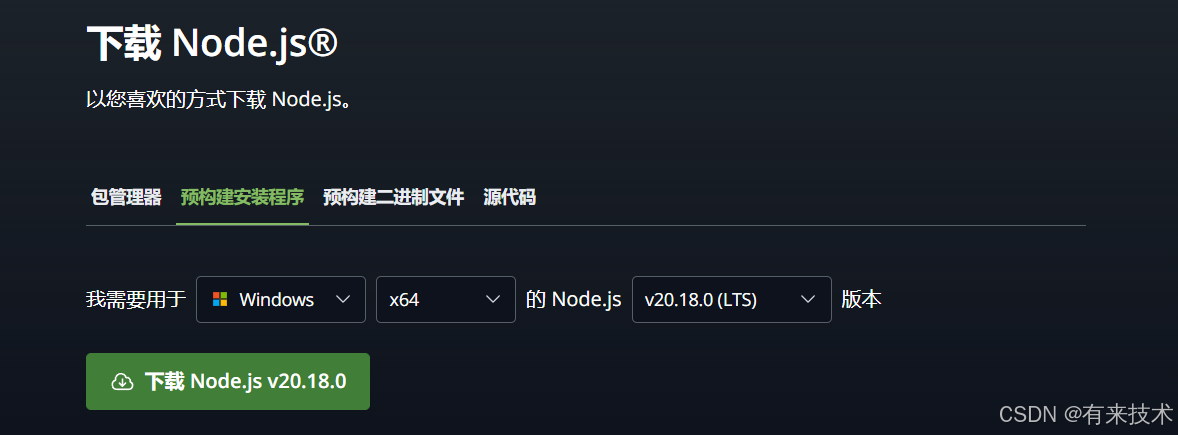
下载之后,双击安装包根据提示安装,通过以下命令检查是否成功安装:
node -v
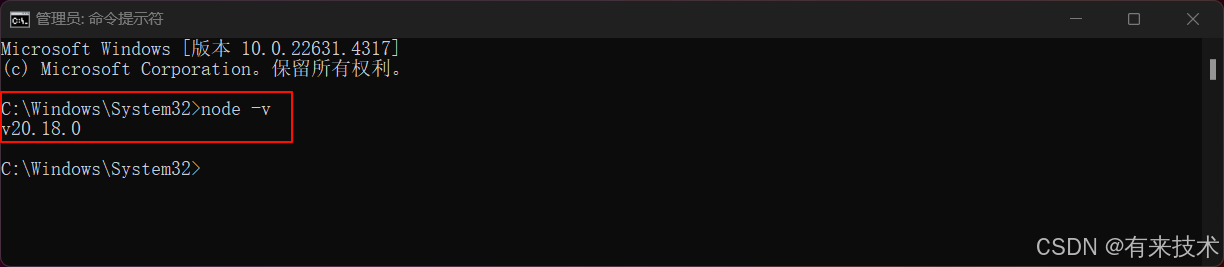
安装 VSCode
VSCode是一款非常流行的代码编辑器,特别适合前端开发。
访问 Visual Studio Code 官方网站 ,根据你的操作系统下载相应版本的 VSCode ,下载完成后,双击安装程序并按照提示完成安装。
安装 vue-cli
Vue CLI是 Vue.js 的命令行工具,能够快速创建、开发、构建 Vue.js 项目。
打开终端或命令提示符, 使用 npm 全局安装 Vue CLI:
npm install -g @vue/cli
安装完成后,检查 Vue CLI 是否安装成功:
vue --version
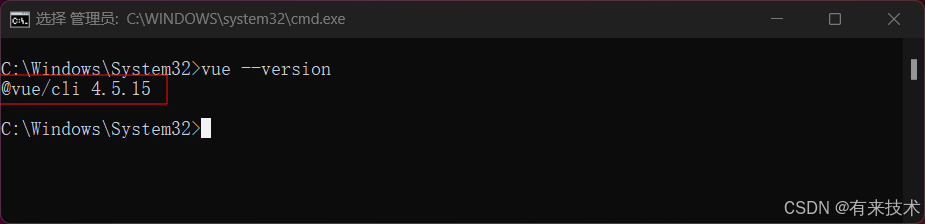
创建项目
初始化项目
按照 uni-app 官方文档 的步骤,通过 vue-cli 创建 uni-app + vue + typescript 脚手架:
npx degit dcloudio/uni-preset-vue#vite-ts vue-uniapp-template
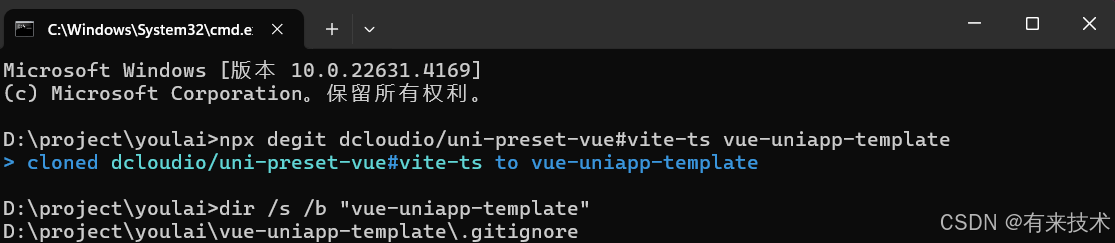
如果使用命令创建失败,可以通过 Gitee 下载 ZIP 包:vite-ts 分支。
配置编译器
默认生成的 TypeScript 编译器配置文件 tsconfig.json 中继承的 @vue/tsconfig/tsconfig.json 文件不存在。因此,你需要移除此继承配置并添加相应的编译设置。
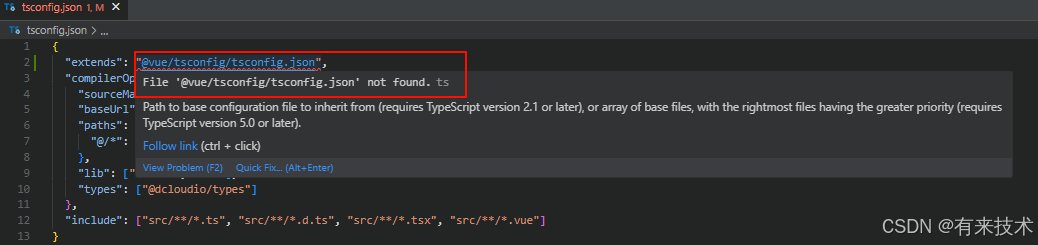
根据 TypeScript 官方配置文档,调整后的完整配置如下:
{"compilerOptions": {"module": "esnext","moduleResolution": "node","target": "esnext","allowJs": true,"skipLibCheck": true,"strict": true,"sourceMap": true,"baseUrl": ".","paths": {"@/*": ["./src/*"]},"lib": ["esnext", "dom"],"types": ["@dcloudio/types"]},"include": ["src/**/*.ts", "src/**/*.d.ts", "src/**/*.tsx", "src/**/*.vue"],"exclude": ["node_modules", "dist"]
}
"module": "esnext": 指定模块系统为ESNext,即最新的 ECMAScript 模块系统,支持import.meta和其他最新的特性。"moduleResolution": "node": 模块解析策略,通常设置为Node以支持 Node.js 风格的模块解析。"target": "esnext": 将目标 JavaScript 版本设置为ESNext,编译输出现代浏览器能够支持的最新特性代码。"allowJs": true: 允许 TypeScript 编译器处理.js文件,混合使用 TypeScript 和 JavaScript 文件。"skipLibCheck": true: 跳过库文件的类型检查,提升编译速度。"strict": true: 启用所有严格类型检查选项。
启动项目
创建完成后,使用 VSCode 打开项目并启动:
# 安装依赖
pnpm install
# 启动项目
pnpm run dev:h5
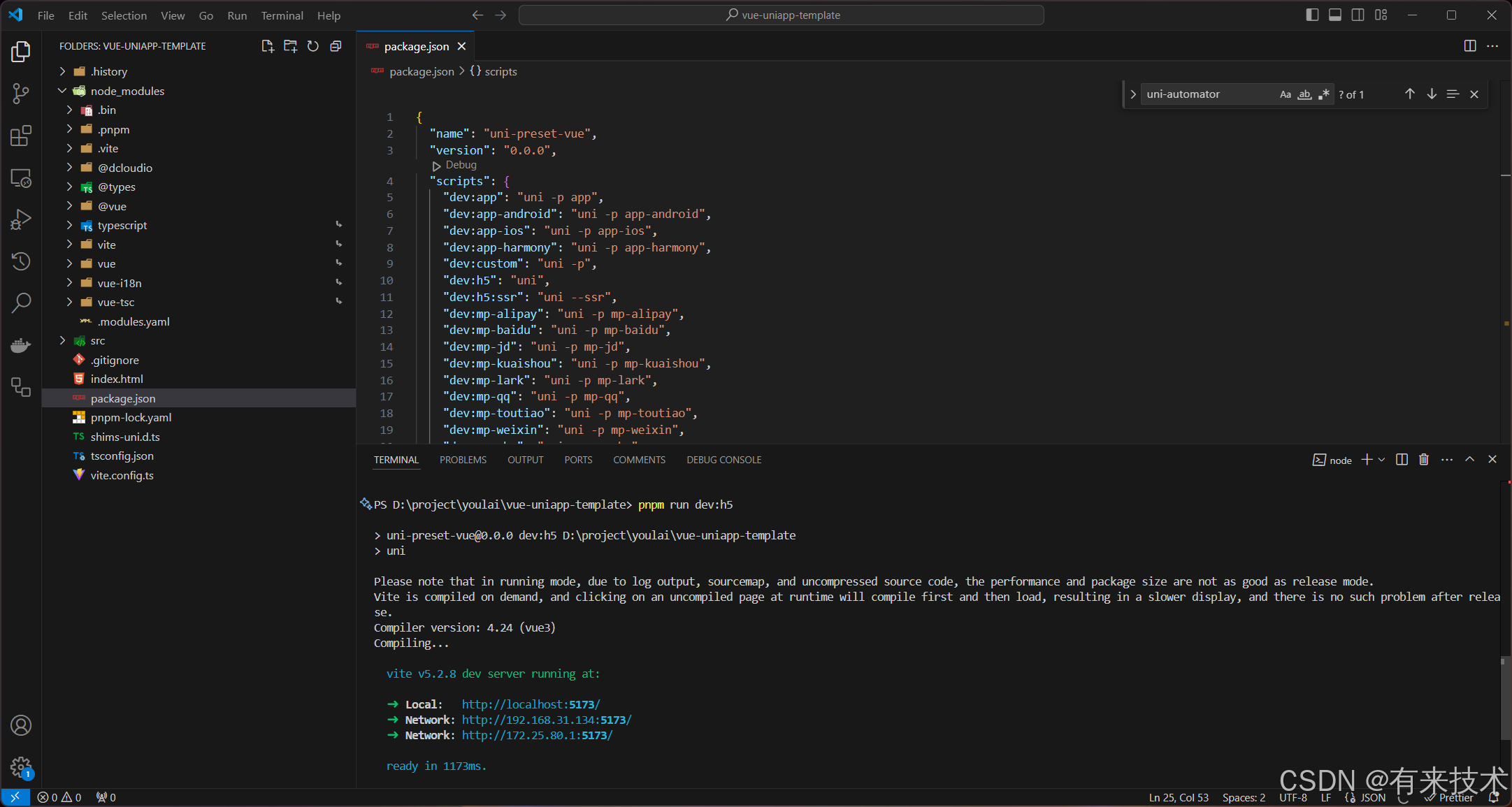
项目启动后,访问 http://localhost:5173 预览效果:
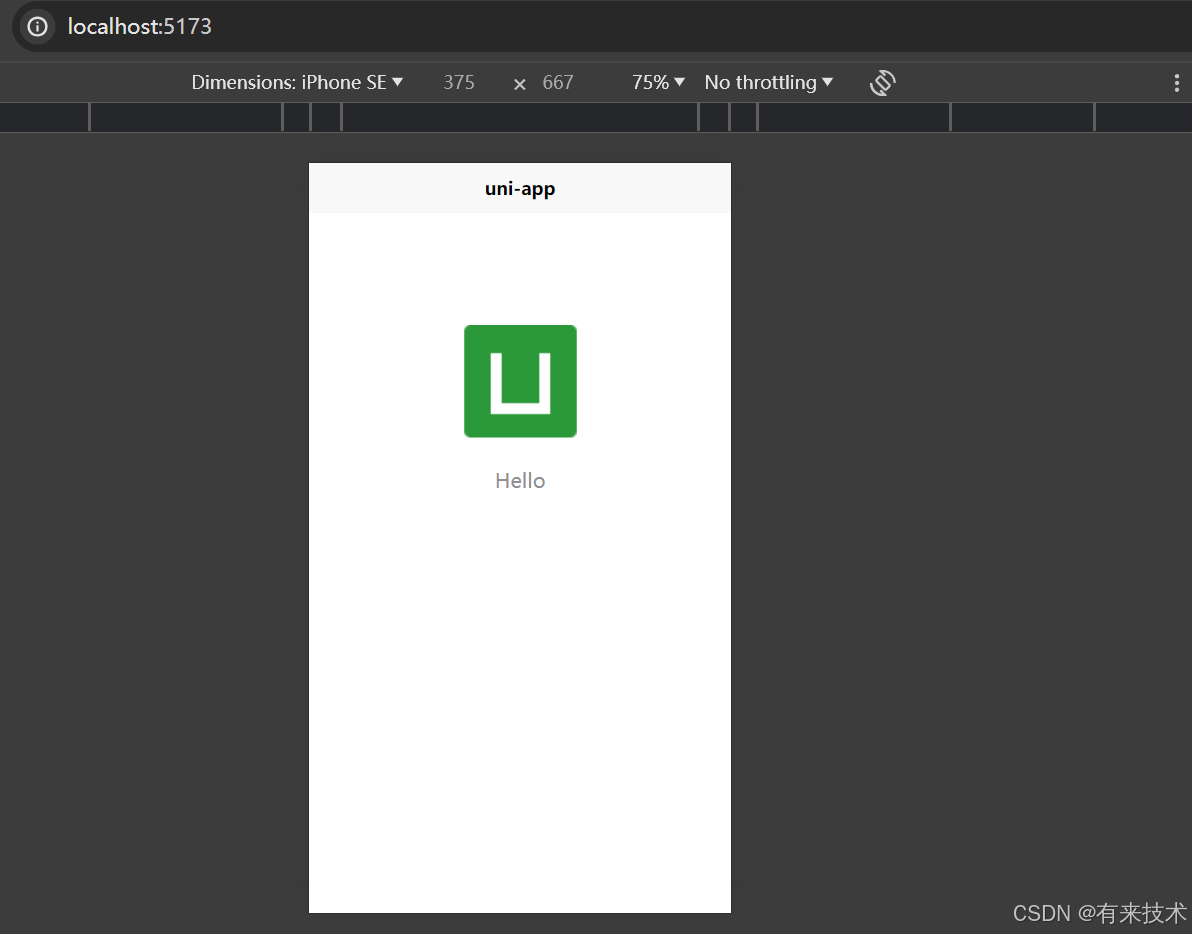
代码规范配置
为了保证项目代码的规范性和一致性,可以为项目配置 ESLint、Stylelint、Prettier 以及 Husky,从而确保代码质量和开发流程的一致性。
集成 ESLint
ESLint 是一款 JavaScript 和 TypeScript 的代码规范工具,能够帮助开发团队保持代码风格一致并减少常见错误。
ESLint 中文网:https://eslint.nodejs.cn/
安装插件
VSCode 插件市场搜索 ESLint 插件并安装
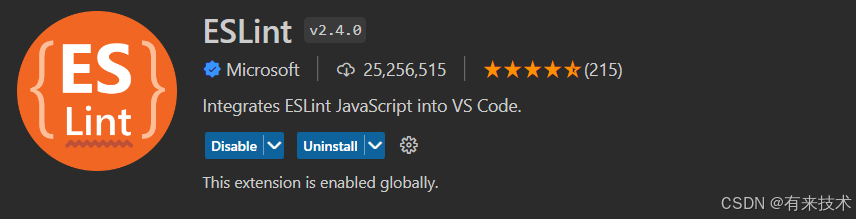
配置 ESLint
通过以下命令快速生成 ESLint 配置文件:
npx eslint --init
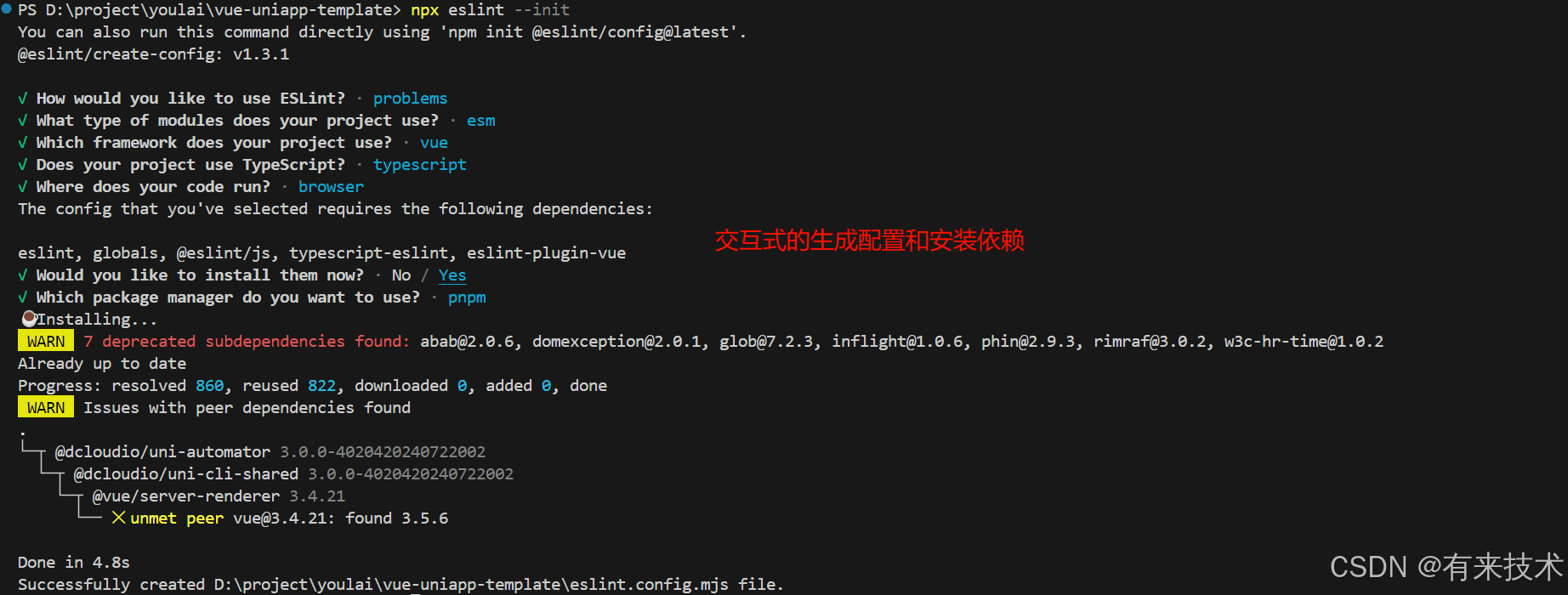
执行该命令后,ESLint 会通过交互式问题的方式,帮助生成配置文件。针对 9.x 版本,默认会生成基于 Flat Config 格式的 eslint.config.mjs 文件,与之前的 .eslintrc 格式有所不同。
默认生成的 eslint.config.mjs 文件如下所示:
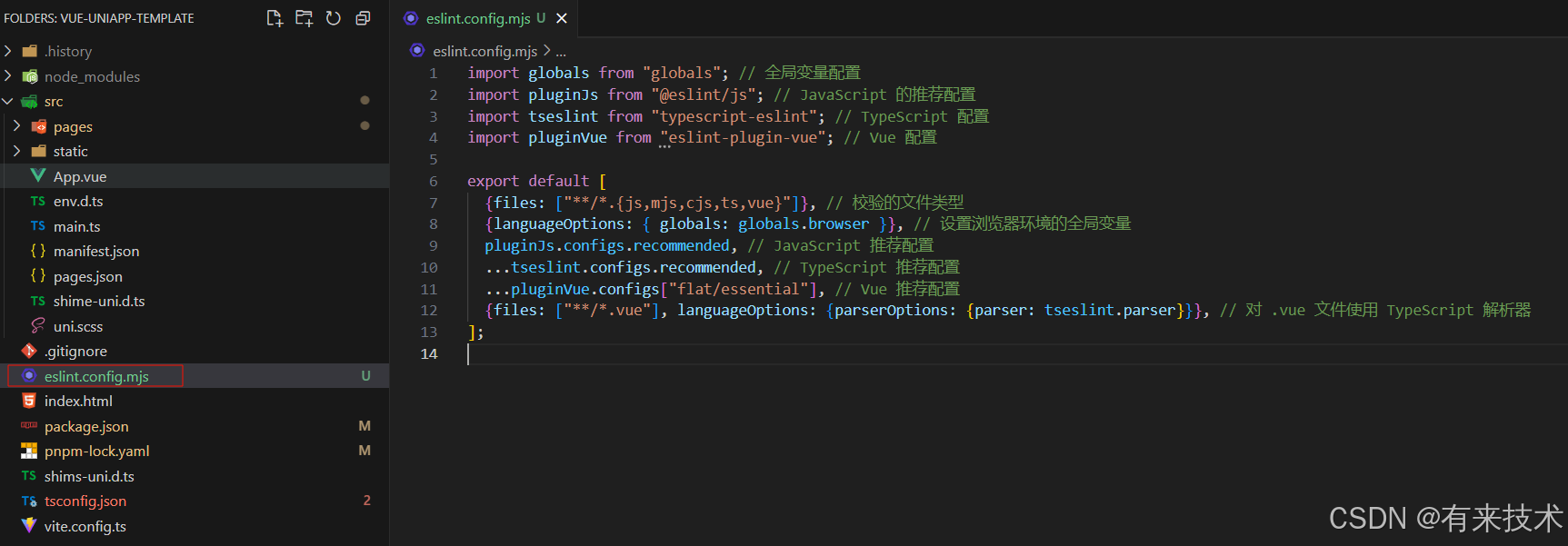
在此基础上,可以根据项目的需求进行一些定制化配置,例如添加忽略规则或自定义的特殊规则。
import globals from "globals"; // 全局变量配置
import pluginJs from "@eslint/js"; // JavaScript 的推荐配置
import tseslint from "typescript-eslint"; // TypeScript 配置
import pluginVue from "eslint-plugin-vue"; // Vue 配置export default [{files: ["**/*.{js,mjs,cjs,ts,vue}"]}, // 校验的文件类型{languageOptions: { globals: {...globals.browser , ...globals.node} }}, // 浏览器/Node环境全局变量pluginJs.configs.recommended, // JavaScript 推荐配置...tseslint.configs.recommended, // TypeScript 推荐配置...pluginVue.configs["flat/essential"], // Vue 推荐配置{ files: ["**/*.vue"], languageOptions: { parserOptions: { parser: tseslint.parser } } }, // 对 .vue 文件使用 TypeScript 解析器// 添加忽略的文件或目录{ignores: ["/dist","/public","/node_modules","**/*.min.js","**/*.config.mjs","**/*.tsbuildinfo","/src/manifest.json",]},// 自定义规则{rules: {quotes: ["error", "double"], // 强制使用双引号"quote-props": ["error", "always"], // 强制对象的属性名使用引号semi: ["error", "always"], // 要求使用分号indent: ["error", 2], // 使用两个空格进行缩进"no-multiple-empty-lines": ["error", { max: 1 }], // 不允许多个空行"no-trailing-spaces": "error", // 不允许行尾有空格// TypeScript 规则"@typescript-eslint/no-explicit-any": "off", // 禁用 no-explicit-any 规则,允许使用 any 类型"@typescript-eslint/explicit-function-return-type": "off", // 不强制要求函数必须明确返回类型"@typescript-eslint/no-empty-interface": "off", // 禁用 no-empty-interface 规则,允许空接口声明"@typescript-eslint/no-empty-object-type": "off", // 允许空对象类型// Vue 规则"vue/multi-word-component-names": "off", // 关闭多单词组件名称的限制"vue/html-indent": ["error", 2], // Vue 模板中的 HTML 缩进使用两个空格"vue/no-v-html": "off", // 允许使用 v-html (根据实际项目需要)},},
];
添加 ESLint 脚本
为了方便使用 ESLint,可以在 package.json 中添加 lint 脚本命令:
{"scripts": {"lint:eslint": "eslint --fix ./src"}
}
此脚本会自动修复符合 ESLint 规则的代码问题,并输出检查结果。
测试效果
在 App.vue 文件中声明一个未使用的变量,并运行 pnpm run lint:eslint,可以看到 ESLint 提示该变量未使用。如下图所示:
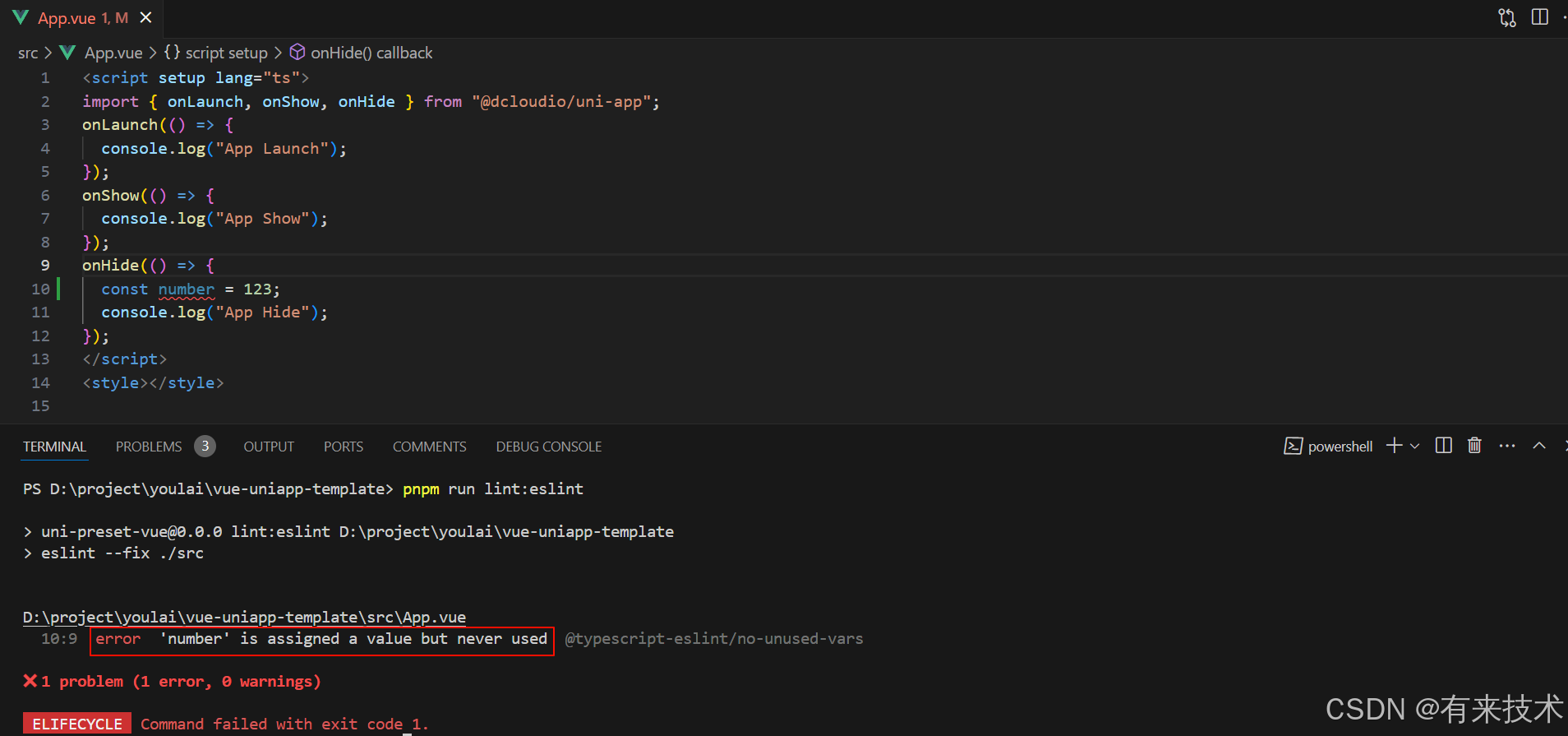
推荐配置
安装 Vue 文件解析器 vue-eslint-parser:
pnpm add -D vue-eslint-parser
针对不同文件配置插件和解析器:
// eslint.config.mjs
import globals from "globals";
import js from "@eslint/js";// ESLint 核心插件
import pluginVue from "eslint-plugin-vue";
import pluginTypeScript from "@typescript-eslint/eslint-plugin";// Prettier 插件及配置
import configPrettier from "eslint-config-prettier";
import pluginPrettier from "eslint-plugin-prettier";// 解析器
import * as parserVue from "vue-eslint-parser";
import * as parserTypeScript from "@typescript-eslint/parser";// 定义 ESLint 配置
export default [// 通用 JavaScript/TypeScript 配置{...js.configs.recommended,ignores: ["/dist","/public","/node_modules","**/*.min.js","**/*.config.mjs","**/*.tsbuildinfo","/src/manifest.json",],languageOptions: {globals: {...globals.browser, // 浏览器变量 (window, document 等)...globals.node, // Node.js 变量 (process, require 等)},},plugins: {prettier: pluginPrettier,},rules: {...configPrettier.rules,...pluginPrettier.configs.recommended.rules,"no-debug": "off", // 允许使用 debugger"prettier/prettier": ["error",{endOfLine: "auto", // 解决换行符冲突},],},},// TypeScript 配置{files: ["**/*.?([cm])ts"],languageOptions: {parser: parserTypeScript,parserOptions: {sourceType: "module",},},plugins: {"@typescript-eslint": pluginTypeScript,},rules: {...pluginTypeScript.configs.recommended.rules,"@typescript-eslint/no-explicit-any": "off", // 允许使用 any"@typescript-eslint/no-empty-function": "off", // 允许空函数"@typescript-eslint/no-empty-object-type": "off", // 允许空对象类型"@typescript-eslint/consistent-type-imports": ["error",{ disallowTypeAnnotations: false, fixStyle: "inline-type-imports" },], // 统一类型导入风格},},// TypeScript 声明文件的特殊配置{files: ["**/*.d.ts"],rules: {"eslint-comments/no-unlimited-disable": "off", // 关闭 eslint 注释相关规则"unused-imports/no-unused-vars": "off", // 忽略未使用的导入},},// JavaScript (commonjs) 配置{files: ["**/*.?([cm])js"],rules: {"@typescript-eslint/no-var-requires": "off", // 允许 require},},// Vue 文件配置{files: ["**/*.vue"],languageOptions: {parser: parserVue,parserOptions: {parser: "@typescript-eslint/parser",sourceType: "module",},},plugins: {vue: pluginVue,},processor: pluginVue.processors[".vue"],rules: {...pluginVue.configs["vue3-recommended"].rules,"vue/no-v-html": "off", // 允许 v-html"vue/require-default-prop": "off", // 允许没有默认值的 prop"vue/multi-word-component-names": "off", // 关闭组件名称多词要求"vue/html-self-closing": ["error",{html: { void: "always", normal: "always", component: "always" },svg: "always",math: "always",},], // 自闭合标签},},
];
集成 Prettier
Prettier 是一个代码格式化工具,能够和 ESLint 配合使用,确保代码风格统一。
prettier 中文网:https://prettier.nodejs.cn/
安装插件
VSCode 插件市场搜索 Prettier - Code formatter 插件安装
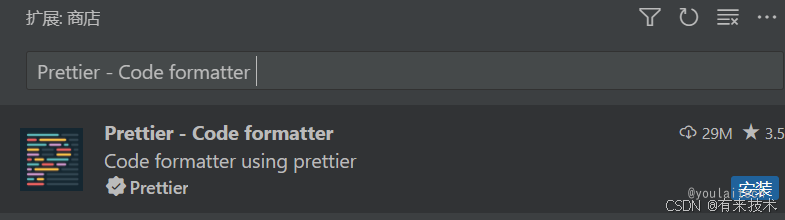
安装依赖
pnpm install -D prettier eslint-config-prettier eslint-plugin-prettier
-
prettier:主要的 Prettier 格式化库。
-
eslint-plugin-prettier:将 Prettier 的规则作为 ESLint 的规则来运行。
-
eslint-config-prettier:禁用所有与格式相关的 ESLint 规则,以避免和 Prettier 的冲突。
配置 Prettier
项目根目录下新建配置文件 prettier.config.mjs,添加常用规则:
export default {printWidth: 100, // 每行最多字符数量,超出换行(默认80)tabWidth: 2, // 缩进空格数,默认2个空格useTabs: false, // 指定缩进方式,空格或tab,默认false,即使用空格semi: true, // 使用分号singleQuote: false, // 使用单引号 (true:单引号;false:双引号)trailingComma: 'all', // 末尾使用逗号
};
配置忽略文件
项目根目录新建 .prettierignore 文件指定 Prettier 不需要格式化的文件和文件夹
# .prettierignore
node_modules
dist
public
*.min.js
添加格式化脚本
在 package.json 文件中添加:
{"scripts": {"format": "prettier --write ./src"}
}
保存自动格式化
打开 VSCode 的 File → Preferences → Settings,然后选择 Open Settings (JSON),添加以下配置
{"editor.formatOnSave": true, // 保存格式化文件"editor.defaultFormatter": "esbenp.prettier-vscode" // 指定 prettier 为所有文件默认格式化器
}
测试
下图演示了保存时的自动格式化效果,展示了代码中引号和换行的自动调整:

集成 Stylelint
Stylelint 一个强大的 CSS linter(检查器),可帮助您避免错误并强制执行约定。
Stylelint 官网:https://stylelint.io/
安装插件
VSCode 插件搜索 Stylelint 并安装
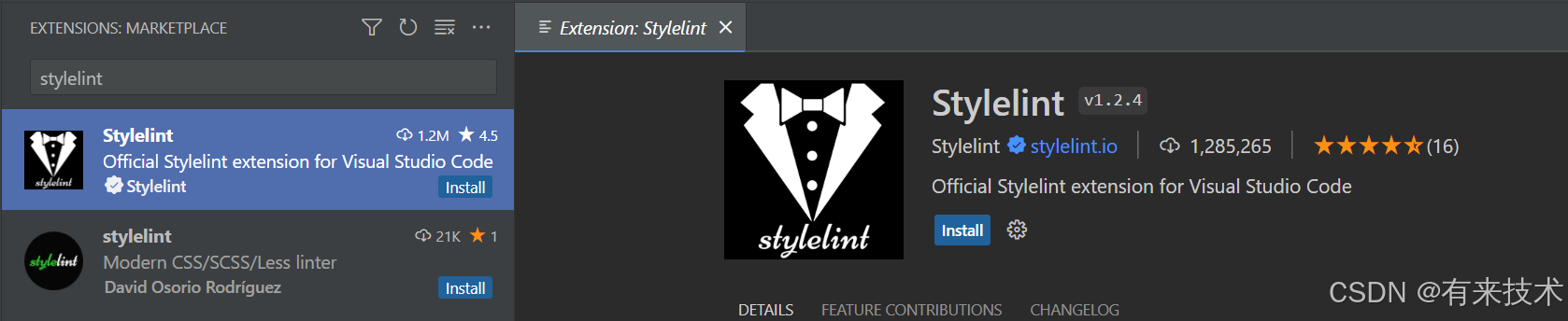
安装依赖
pnpm install -D postcss postcss-html postcss-scss stylelint stylelint-config-recommended stylelint-config-recommended-scss stylelint-config-recommended-vue stylelint-config-recess-order stylelint-config-html stylelint-prettier
| 依赖 | 说明 | 备注 |
|---|---|---|
| postcss | CSS 解析工具,允许使用现代 CSS 语法并将其转换为兼容的旧语法 | - |
| postcss-html | 解析 HTML (类似 HTML) 的 PostCSS 语法 | 参见 postcss-html 文档 |
| postcss-scss | PostCSS 的 SCSS 解析器 | 参见 postcss-scss 文档,支持 CSS 行类注释 |
| stylelint | stylelint 核心库 | 参见 stylelint |
| stylelint-config-recommended | 提供了基础的 Stylelint 配置,适用于大多数项目,允许自定义规则集 | 与 stylelint-config-standard 相比,此配置提供了更多的灵活性 |
| stylelint-config-recommended-scss | 扩展基础配置,为 SCSS 特定规则提供支持 | 参见 stylelint-config-recommended-scss 文档 |
| stylelint-config-recommended-vue | 扩展基础配置,为 Vue 文件中的样式提供支持 | 参见 stylelint-config-recommended-vue 文档 |
| stylelint-config-recess-order | 提供优化样式顺序的配置 | 参见 CSS 书写顺序规范 |
| stylelint-config-html | 为 HTML (类似 HTML) 文件提供共享配置 | 参见 stylelint-config-html 文档 |
| stylelint-prettier | 集成 stylelint 和 prettier,确保样式同时满足两个工具的规范 | - |
其中选择 stylelint-config-recommended 替代 stylelint-config-standard 的原因在于它不仅提供了灵活性,还更加轻量。stylelint-config-recommended 默认包含的规则较少,避免了 stylelint-config-standard 中可能不需要的规则,这样可以减少配置的复杂度,提高项目的启动速度,同时让开发者能够集中关注对项目真正重要的风格指南。轻量配置有助于简化工作流程,特别是在大型或复杂的项目中。
配置 Stylelint
根目录新建 .stylelintrc.cjs 文件,配置如下:
{"extends": ["stylelint-config-recommended","stylelint-config-recommended-scss","stylelint-config-recommended-vue/scss","stylelint-config-html/vue","stylelint-config-recess-order"],"plugins": ["stylelint-prettier"],"overrides": [{"files": ["**/*.{vue,html}"],"customSyntax": "postcss-html"},{"files": ["**/*.{css,scss}"],"customSyntax": "postcss-scss"}],"rules": {"import-notation": "string","selector-class-pattern": null,"custom-property-pattern": null,"keyframes-name-pattern": null,"no-descending-specificity": null,"no-empty-source": null,"selector-pseudo-class-no-unknown": [true,{"ignorePseudoClasses": ["global", "export", "deep"]}],"unit-no-unknown": [true, {"ignoreUnits": ["rpx"]}] "property-no-unknown": [true,{"ignoreProperties": []}],"at-rule-no-unknown": [true,{"ignoreAtRules": ["apply", "use", "forward"]}]}
}
配置忽略文件
根目录创建 .stylelintignore 文件,配置忽略文件如下:
*.min.js
dist
public
node_modules
添加 Stylelint 脚本
package.json 添加 Stylelint 检测指令:
"scripts": {"lint:stylelint": "stylelint \"**/*.{css,scss,vue,html}\" --fix"}
保存自动修复
项目根目录下.vscode/settings.json 文件添加配置:
{"editor.codeActionsOnSave": {"source.fixAll.stylelint": true },"stylelint.validate": ["css", "scss", "vue", "html"]
}
为了验证把尺寸属性 width 放置在定位属性 position 前面,根据 CSS 书写顺序规范 推断是不符合规范的,在保存时 Stylelint 自动将属性重新排序,达到预期。

测试
执行以下命令进行检测
npm run lint:stylelint
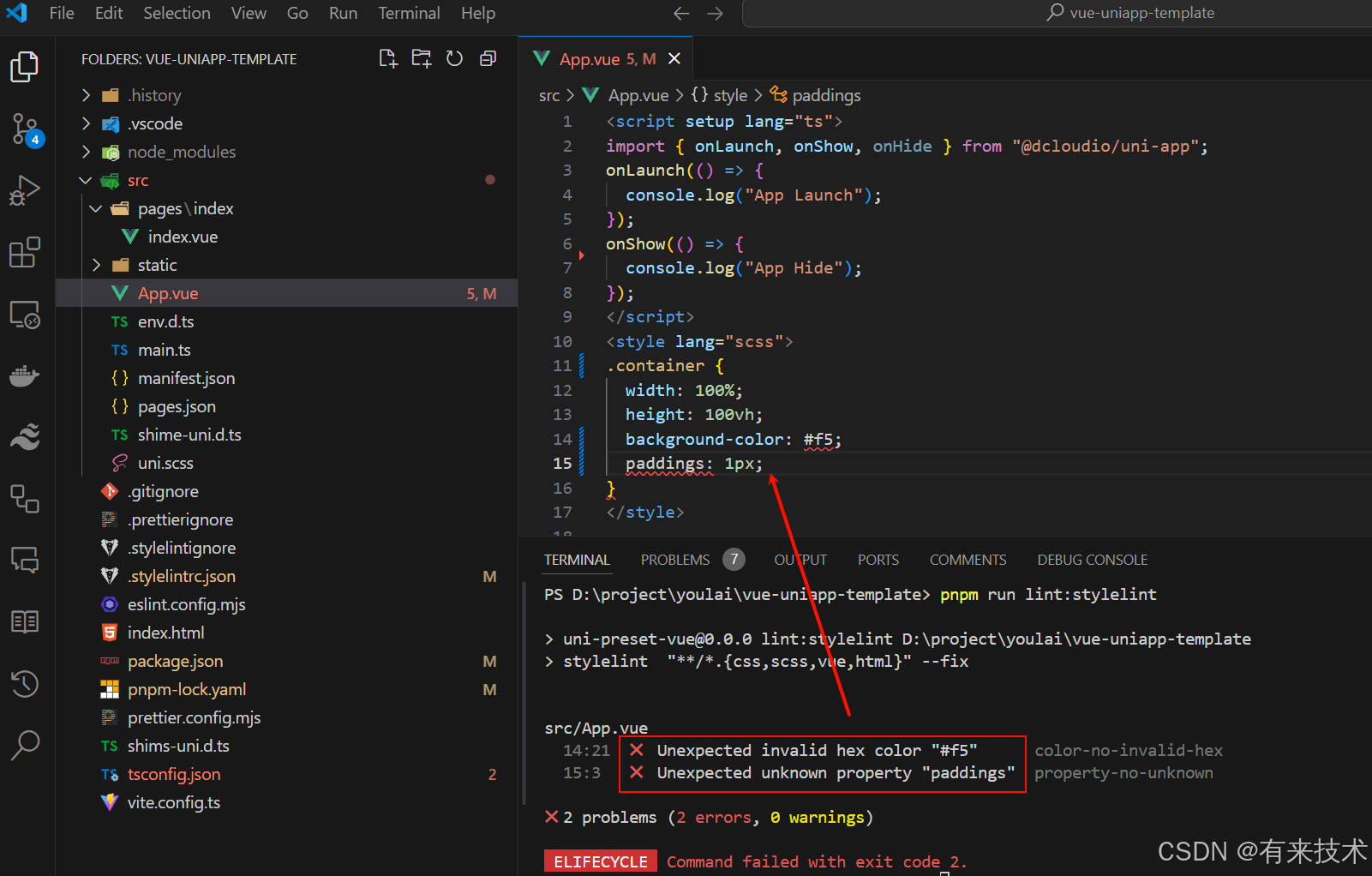
Git提交规范配置
配置 Husky 的 pre-commit 和 commit-msg 钩子,实现代码提交的自动化检查和规范化。
- pre-commit: 使用 Husky + Lint-staged,在提交前进行代码规范检测和格式化。确保项目已配置 ESLint、Prettier 和 Stylelint。
- commit-msg: 结合 Husky、Commitlint、Commitizen 和 cz-git,生成规范化且自定义的 Git commit 信息。
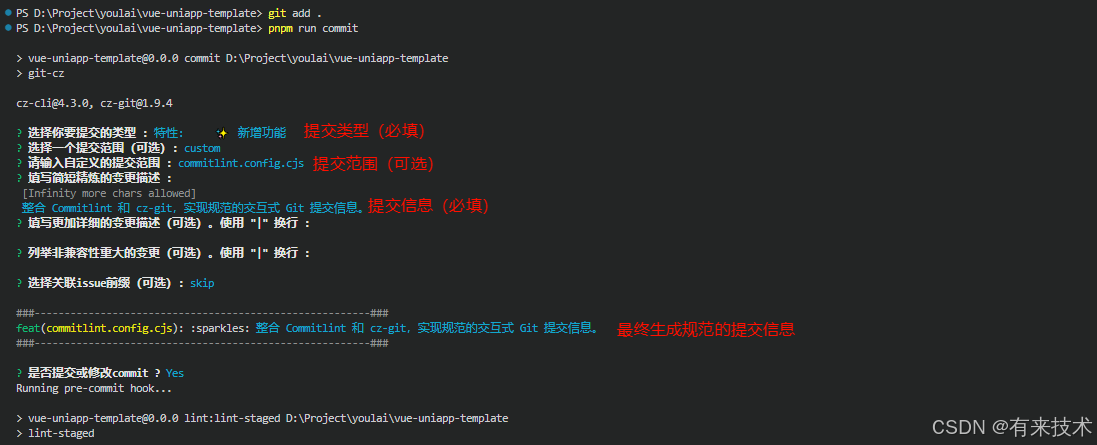
集成 Husky
Husky 是 Git 钩子工具,可以设置在 git 各个阶段(pre-commit、commit-msg 等)触发。
Husky官网:https://typicode.github.io
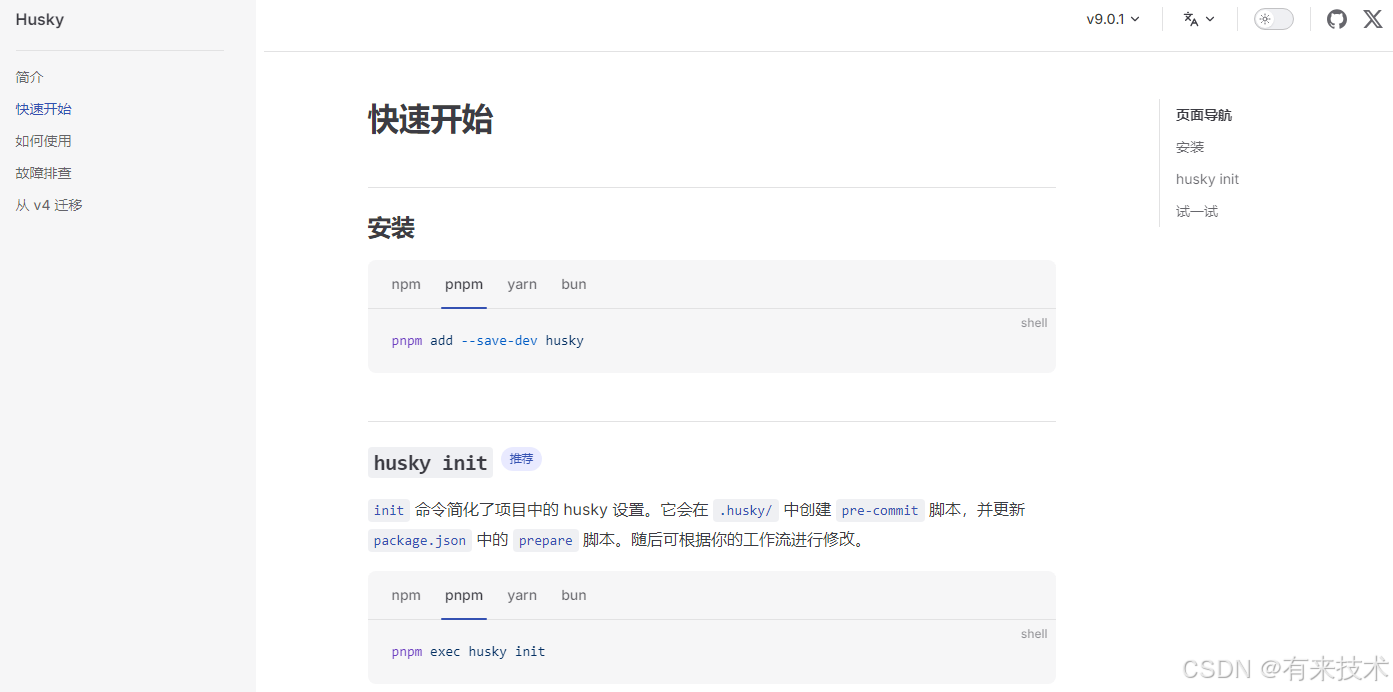
安装依赖
pnpm add -D husky
初始化
init 命令简化了项目中的 husky 设置。它会在 .husky/ 中创建 pre-commit 脚本,并更新 package.json 中的 prepare 脚本。
pnpm exec husky init
测试
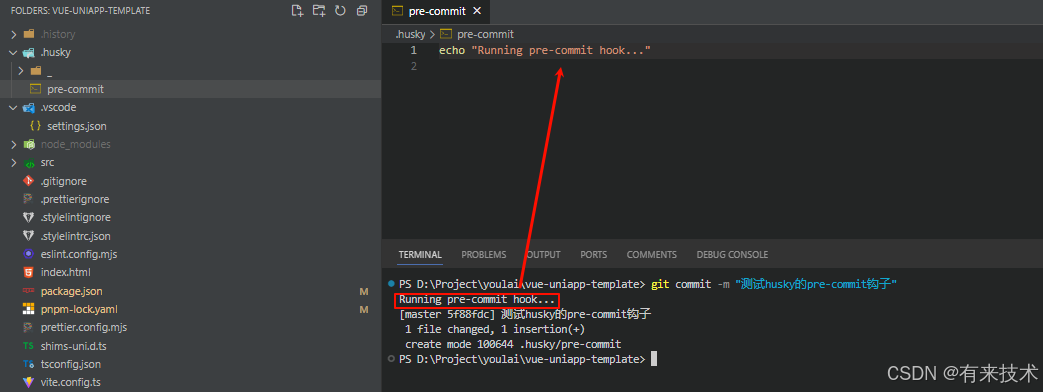
通过 pre-commit 钩子,可以自动运行各种代码检查工具,在提交代码前强制执行代码质量和样式检查。常见的工具包括:
eslint:用于检查和修复 JavaScript/TypeScript 代码中的问题。stylelint:用于检测和修复 CSS/SCSS 样式问题。
接下来,集成 lint-staged 和 commitlint 来进一步完善开发体验。
集成 lint-staged
lint-staged 是一个工具,专门用于只对 Git 暂存区的文件运行 lint 或其他任务,确保只检查和修复被修改或新增的代码部分,而不会影响整个代码库。这样可以显著提升效率,尤其是对于大型项目。
安装依赖
使用以下命令安装 lint-staged:
pnpm add -D lint-staged
配置 lint-staged
在 package.json 中添加 lint-staged 配置,确保在 pre-commit 阶段自动检测暂存的文件:
{"name": "vue-uniapp-template","version": "0.0.0","lint-staged": {"*.{js,ts}": ["eslint --fix","prettier --write"],"*.{cjs,json}": ["prettier --write"],"*.{vue,html}": ["eslint --fix","prettier --write","stylelint --fix"],"*.{scss,css}": ["stylelint --fix","prettier --write"],"*.md": ["prettier --write"]}
}
在 package.json 的 scripts 部分中,添加用于运行 lint-staged 的命令:
"scripts": {"lint:lint-staged": "lint-staged"
}
添加 Husky 钩子
在项目根目录的 .husky/pre-commit 中添加以下命令,确保在提交代码前执行 lint-staged:
pnpm run lint:lint-staged
测试
提交代码时,lint-staged 会自动对暂存的文件运行相应的 lint 任务。

通过这种集成方式,确保代码在提交前经过自动格式化和校验,提高代码质量和一致性。
集成 Commitlint
commitlint 用于检查 Git 提交信息是否符合特定规范(如 Angular 提交规范),从而保证提交信息的一致性。
Commitlint官网:https://commitlint.js.org/
安装依赖
pnpm add -D @commitlint/cli @commitlint/config-conventional
配置 Commitlint
在项目根目录下创建 commitlint.config.cjs 文件,添加以下内容来启用 Angular 规范:
module.exports = {// 继承的规则extends: ["@commitlint/config-conventional"],// 自定义规则rules: {// 提交类型枚举,git提交type必须是以下类型 @see https://commitlint.js.org/#/reference-rules"type-enum": [2,"always",["feat", // 新增功能"fix", // 修复缺陷"docs", // 文档变更"style", // 代码格式(不影响功能,例如空格、分号等格式修正)"refactor", // 代码重构(不包括 bug 修复、功能新增)"perf", // 性能优化"test", // 添加疏漏测试或已有测试改动"build", // 构建流程、外部依赖变更(如升级 npm 包、修改 webpack 配置等)"ci", // 修改 CI 配置、脚本"revert", // 回滚 commit"chore", // 对构建过程或辅助工具和库的更改(不影响源文件、测试用例)],],"subject-case": [0], // subject大小写不做校验},
};
添加 Husky 钩子
将 commitlint 与 Husky 集成,在 .husky/commit-msg 文件中添加以下内容,确保提交信息符合规范:
npx --no-install commitlint --edit $1
测试
根据 Angular 的提交规范,提交信息由以下部分组成:
- 类型:表示本次提交的类型,例如
feat(新功能)、fix(修复 bug)、docs(文档更新)。 - 作用域(可选):说明本次提交影响的模块,例如
auth、ui。 - 简短描述:简洁明了的提交描述,限定在 50 字符以内。
当你尝试提交不符合规范的提交信息时,提交会被阻止,并显示相关错误提示。如下图所示:
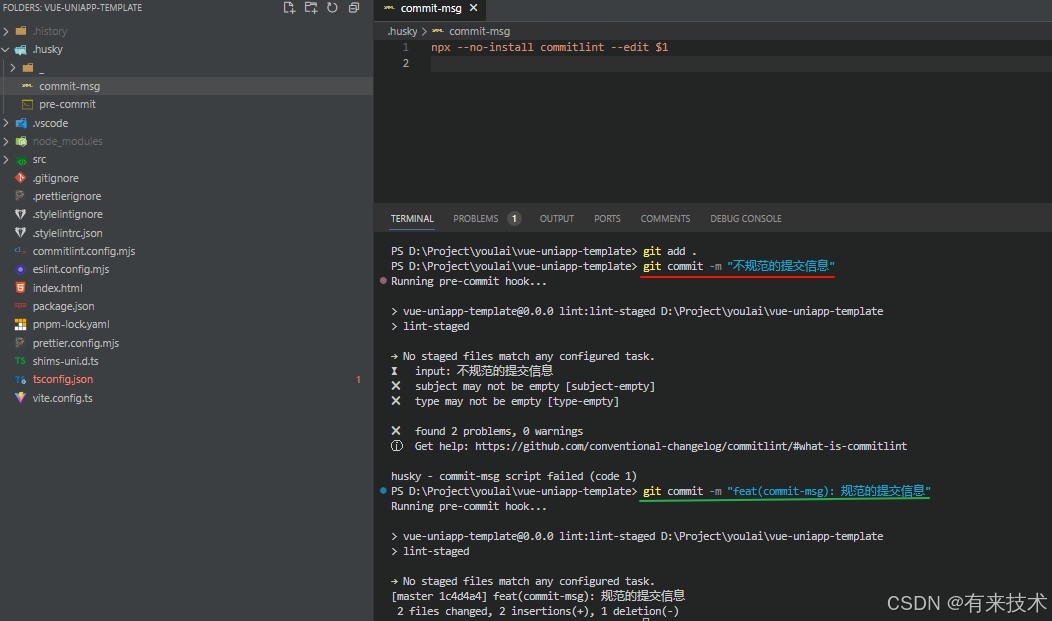
集成 Commitizen 和 cz-git
-
commitizen: 是一个帮助开发者以标准化格式生成提交信息的工具。–Commitizen 官方文档
-
cz-git:
cz-git是Commitizen的适配器之一,它基于Commitizen,提供了更多自定义功能和增强的交互体验。–cz-git 官方文档
安装依赖
pnpm add -D commitizen cz-git
配置 cz-git
在项目中初始化 Commitizen,并配置使用 cz-git 作为适配器。在 package.json 中添加以下配置:
"config": {"commitizen": {"path": "node_modules/cz-git"}
}
在commitlint 的配置文件 commitlint.config.cjs 中添加配置,commitlint 配置模板:https://cz-git.qbb.sh/zh/config/
module.exports = {// 继承的规则extends: ["@commitlint/config-conventional"],// 自定义规则rules: {// ...},// cz-git 配置prompt: {messages: {type: "选择你要提交的类型 :",scope: "选择一个提交范围(可选):",customScope: "请输入自定义的提交范围 :",subject: "填写简短精炼的变更描述 :\n",body: '填写更加详细的变更描述(可选)。使用 "|" 换行 :\n',breaking: '列举非兼容性重大的变更(可选)。使用 "|" 换行 :\n',footerPrefixesSelect: "选择关联issue前缀(可选):",customFooterPrefix: "输入自定义issue前缀 :",footer: "列举关联issue (可选) 例如: #31, #I3244 :\n",generatingByAI: "正在通过 AI 生成你的提交简短描述...",generatedSelectByAI: "选择一个 AI 生成的简短描述:",confirmCommit: "是否提交或修改commit ?",},// prettier-ignoretypes: [{ value: "feat", name: "特性: ✨ 新增功能", emoji: ":sparkles:" },{ value: "fix", name: "修复: 🐛 修复缺陷", emoji: ":bug:" },{ value: "docs", name: "文档: 📝 文档变更", emoji: ":memo:" },{ value: "style", name: "格式: 💄 代码格式(不影响功能,例如空格、分号等格式修正)", emoji: ":lipstick:" },{ value: "refactor", name: "重构: ♻️ 代码重构(不包括 bug 修复、功能新增)", emoji: ":recycle:" },{ value: "perf", name: "性能: ⚡️ 性能优化", emoji: ":zap:" },{ value: "test", name: "测试: ✅ 添加疏漏测试或已有测试改动", emoji: ":white_check_mark:"},{ value: "build", name: "构建: 📦️ 构建流程、外部依赖变更(如升级 npm 包、修改 vite 配置等)", emoji: ":package:"},{ value: "ci", name: "集成: 🎡 修改 CI 配置、脚本", emoji: ":ferris_wheel:"},{ value: "revert", name: "回退: ⏪️ 回滚 commit",emoji: ":rewind:"},{ value: "chore", name: "其他: 🔨 对构建过程或辅助工具和库的更改(不影响源文件、测试用例)", emoji: ":hammer:"},],useEmoji: true,emojiAlign: "center",useAI: false,aiNumber: 1,themeColorCode: "",scopes: [],allowCustomScopes: true,allowEmptyScopes: true,customScopesAlign: "bottom",customScopesAlias: "custom",emptyScopesAlias: "empty",upperCaseSubject: false,markBreakingChangeMode: false,allowBreakingChanges: ["feat", "fix"],breaklineNumber: 100,breaklineChar: "|",skipQuestions: [],issuePrefixes: [{ value: "closed", name: "closed: ISSUES has been processed" }],customIssuePrefixAlign: "top",emptyIssuePrefixAlias: "skip",customIssuePrefixAlias: "custom",allowCustomIssuePrefix: true,allowEmptyIssuePrefix: true,confirmColorize: true,maxHeaderLength: Infinity,maxSubjectLength: Infinity,minSubjectLength: 0,scopeOverrides: undefined,defaultBody: "",defaultIssues: "",defaultScope: "",defaultSubject: "",},
};添加 cz-git 脚本
在package.json 文件中添加 commit 脚本命令
"scripts": {"commit": "git-cz"}
测试
执行 pnpm run commit 命令后,按照提示输入相关信息,最终生成符合规范的提交信息。
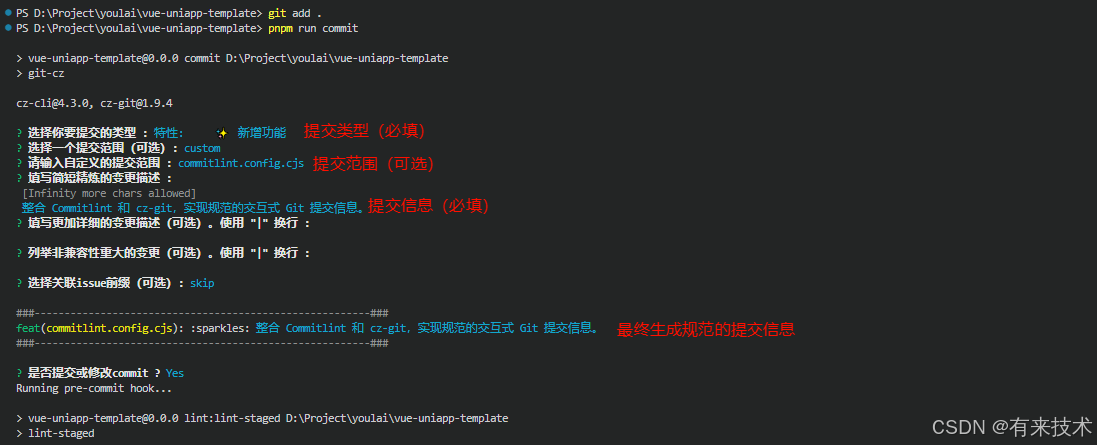
整合 Sass
Sass是帮助开发者编写、管理和维护样式的强大工具,通过 <style lang="scss"> 使用。它提供变量、嵌套、混合等功能,提升了样式的可维护性和开发效率,尤其在复杂项目中减少重复代码、提高复用性。
pnpm add -D sass sass-loader
整合 UnoCSS
UnoCSS 是一个高性能、灵活且按需生成的原子化 CSS 引擎。
官方网站:https://unocss.net/
先比较下
| 内部样式 | UnoCSS原子样式 |
|---|---|
 |  |
安装插件
VSCode 安装 UnoCSS 插件

安装依赖
本次整合基于官网提供的社区预设 unocss-preset-weapp。该预设内置了 transformer,用于解决小程序的兼容性问题。

进一步参考 unocss-preset-weapp 的 uniapp_vue3 使用与配置指南,使用以下命令安装 UnoCSS 和 unocss-preset-weapp:
pnpm add -D unocss unocss-preset-weapp
配置 UnoCSS
参考 unocss-preset-weapp 的 uniapp_vue3 使用与配置指南,配置如下:
-
vite.config.ts
在
vite.config.ts中添加如下配置,整合 UnoCSS 到 UniApp 项目:import { defineConfig } from 'vite' import uni from '@dcloudio/vite-plugin-uni'export default defineConfig(async () => {const UnoCss = await import('unocss/vite').then(i => i.default)return {plugins: [uni(),// 配置 UnoCSSUnoCss(),],} }) -
unocss.config.ts
添加unocss.config.ts文件,搭配 unocss vscode 插件,智能提示
import presetWeapp from "unocss-preset-weapp"; import { extractorAttributify, transformerClass } from "unocss-preset-weapp/transformer";const { presetWeappAttributify, transformerAttributify } = extractorAttributify();export default {presets: [// https://github.com/MellowCo/unocss-preset-weapppresetWeapp(),// attributify autocompletepresetWeappAttributify(),],shortcuts: [{"flex-center": "flex justify-center items-center","flex-col": "flex flex-col",},],transformers: [// https://github.com/MellowCo/unocss-preset-weapp/tree/main/src/transformer/transformerAttributifytransformerAttributify(),// https://github.com/MellowCo/unocss-preset-weapp/tree/main/src/transformer/transformerClasstransformerClass(),], };
shortcuts 自定义样式组合:可以在 shortcuts 中定义常用的样式组合,以便简化项目中的样式使用和维护,避免冗余和重复的样式。
-
main.ts
import 'uno.css'
测试
下图展示了在 VSCode 中测试 UnoCSS 时,智能提示和样式设置功能已经正常生效。
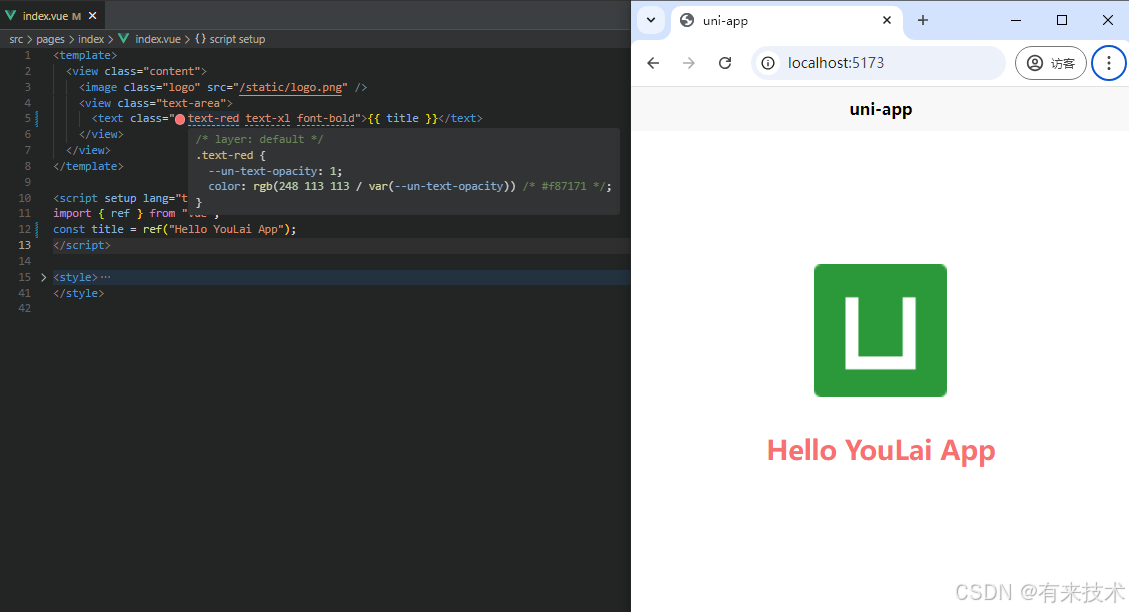
此外,在 unocss.config.ts 文件中预设的 shortcuts 组合样式也得到了正确应用。
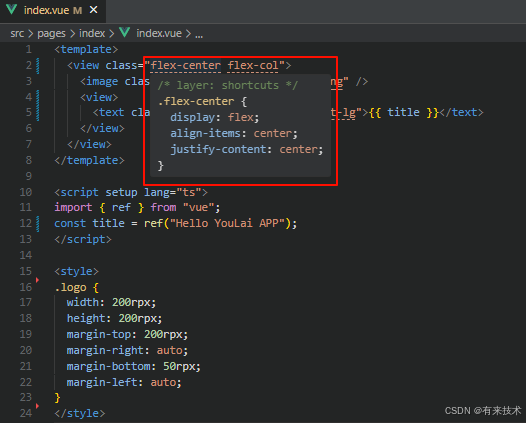
添加 TabBar
在 APP 开发中,底部导航栏(TabBar)是移动端应用的重要部分,方便用户在不同页面间进行切换。
添加页面
在初始化的模板项目中,src/pages 目录下默认有一个 index/index.vue 页面。为了更好地演示 TabBar 的切换效果,我们在 pages 目录下再新增两个页面:
-
工作台页面(
src/pages/work/index.vue):<template><view class="flex-center flex-col"><view><text class="text-cyan font-bold text-lg">工作台</text></view></view> </template> -
我的页面(
src/pages/my/index.vue):<template><view class="flex-center flex-col"><view><text class="text-blue font-bold text-lg">我的</text></view></view> </template>
添加图标
在 src/static 目录下创建一个 tabbar 文件夹,存放从 iconfont 获取的图标。每个图标都需要有未激活和激活两种状态的样式。
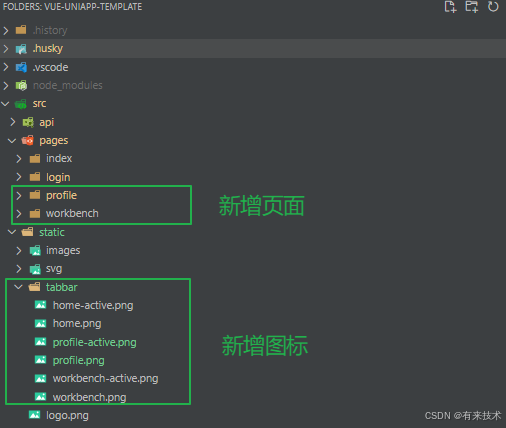
配置 TabBar
在 UniApp 项目中,底部导航栏(TabBar)通过配置 pages.json 文件来实现。首先,找到并打开项目根目录下的 src/pages.json 文件。在该文件中,可以为每个页面配置导航栏,同时定义 TabBar。
下面是完整的配置示例,注意 tabBar 中的 pagePath 必须对应 pages 目录下的实际页面路径。
{"pages": [{"path": "pages/index/index","style": {"navigationBarTitleText": "首页"}},{"path": "pages/work/index","style": {"navigationBarTitleText": "工作台"}},{"path": "pages/mine/index","style": {"navigationBarTitleText": "我的"}}],"tabBar": {"color": "#474747","selectedColor": "#3B8DFF","backgroundColor": "#F8F8F8","list": [{"pagePath": "pages/index/index","text": "首页","iconPath": "static/tabbar/home.png","selectedIconPath": "static/tabbar/home-active.png"},{"pagePath": "pages/work/index","text": "工作台","iconPath": "static/tabbar/work.png","selectedIconPath": "static/tabbar/work-active.png"},{"pagePath": "pages/mine/index","text": "我的","iconPath": "static/tabbar/mine.png","selectedIconPath": "static/tabbar/mine-active.png"}]}
}
测试

按需自动导入
在传统的 Vue 开发中,我们通常需要在每个页面手动导入 Vue 组合式 API(如 ref, reactive, onMounted 等)。随着项目的增大,手动导入会增加代码的冗余度,降低开发体验。
通过对比,来看一下手动导入与按需自动导入的区别:
| 手动导入 | 按需自动导入 |
|---|---|
 |  |
手动导入: 每个页面都需要显式地引入 ref, reactive, onMounted 等组合式 API。
按需自动导入: 配置了自动导入插件后,这些 API 无需显式导入即可直接使用,减少了重复代码,提高了开发效率。
由于当前还未整合按需自动导入插件,所以右图的代码仍然报错,提示未找到 ref 和 reactive 的定义。这展示了按需自动导入的重要性:一旦整合插件,这类错误将被消除,代码更加简洁易维护。
安装依赖
首先使用以下命令安装 unplugin-auto-import 插件:
pnpm add -D unplugin-auto-import
配置自动导入
接着,在 vite.config.ts 中配置 unplugin-auto-import 插件,确保 Vue 和 UniApp 的 API 能够自动按需导入。
// vite.config.ts
import { defineConfig } from "vite";
import AutoImport from "unplugin-auto-import/vite";export default defineConfig(async () => {return {plugins: [uni(), // 这里是你的 uni-app 插件AutoImport({imports: ["vue", "uni-app"], // 自动导入 Vue 和 UniApp 的 APIdts: "src/types/auto-imports.d.ts", // 自动生成类型声明文件eslintrc: {enabled: true, // 生成 ESLint 配置文件filepath: './.eslintrc-auto-import.json', // ESLint 配置文件路径},}),],};
});
配置 ESLint 规则
为了让 ESLint 能识别这些通过 unplugin-auto-import 自动导入的 API,需要在 ESLint 的配置中引入 unplugin-auto-import 生成的 .eslintrc-auto-import.json 文件。
在 ESLint 9.x 版本中,使用 Flat Config 时不再支持 extends 关键字。因此,不能使用以下配置:
// 错误示例
export default [{extends: ["./.eslintrc-auto-import.json"], // 这种扩展方式在 Flat Config 中不再支持},
];
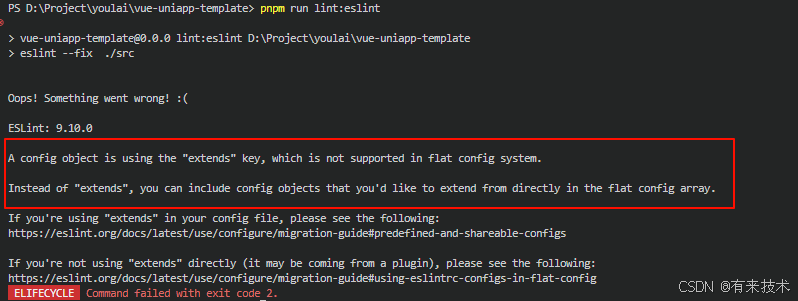
取而代之的是直接引入 .eslintrc-auto-import.json 文件内容,通过解析文件的方式将自动导入的全局变量配置整合进 ESLint 配置。
在 eslint.config.mjs 中添加如下配置:
// eslint.config.mjs 正确的配置
import { readFileSync } from "fs";
import { fileURLToPath } from "url";
import { dirname, resolve } from "path";// 动态读取 .eslintrc-auto-import.json 文件内容
const autoImportConfig = JSON.parse(readFileSync(resolve(dirname(fileURLToPath(import.meta.url)), ".eslintrc-auto-import.json"),"utf-8",),
);
export default [{// 语言选项配置,定义全局变量languageOptions: {globals: {// ......autoImportConfig.globals, // 自动导入的全局变量},},},
];
这样配置后,ESLint 将能够识别通过自动导入的 API,避免例如 'ref' is not defined 这样的错误,从而使项目的开发更加顺畅。
测试
通过上述步骤配置后,原先在未手动导入情况下报错的页面,现在可以正常使用 ref, reactive 等 API,而无需显式导入。
以下是最终的效果:
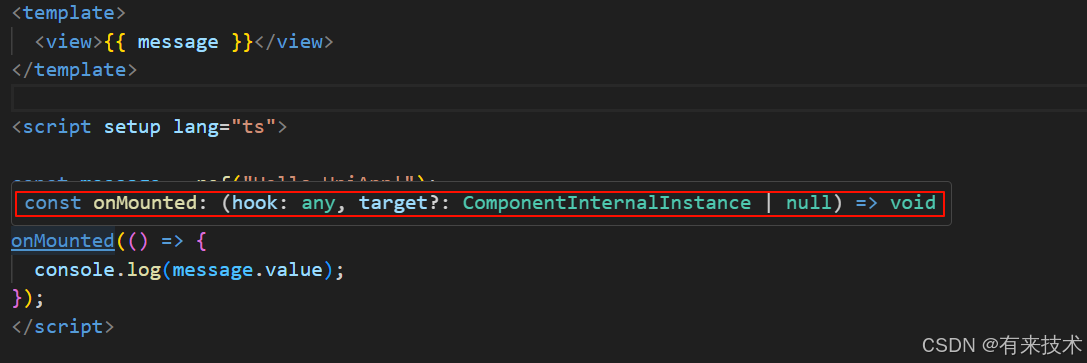
整合按需自动导入后,你将不再需要在每个页面显式导入 Vue 或 UniApp 的组合式 API,大幅度减少了重复的代码,提升了开发体验。
环境变量
Vite 环境变量主要是为了区分开发、测试、生产等环境的变量
下面的整合过程参考 Vite 环境变量配置官方文档
配置环境变量
项目根目录新建 .env.development 、.env.production
-
开发环境变量配置:.env.development
# 变量必须以 VITE_ 为前缀才能暴露给外部读取# 项目运行的端口号 VITE_APP_PORT = 5173# API 基础路径,开发环境下的请求前缀 VITE_APP_BASE_API = '/dev-api'# API 服务器的 URL VITE_APP_API_URL = https://api.youlai.tech -
生产环境变量配置:.env.production
# API 基础路径,生产环境下的请求前缀 VITE_APP_BASE_API = '/prod-api'# API 服务器的 URL VITE_APP_API_URL = https://api.youlai.tech
智能提示
首先,在 src/types/env.d.ts 文件中添加环境变量的类型声明:
// src/types/env.d.ts
interface ImportMetaEnv {/*** 应用端口*/VITE_APP_PORT: number;/*** API 基础路径*/VITE_APP_BASE_API: string;/*** API 服务器的 URL*/VITE_APP_API_URL: string;
}interface ImportMeta {readonly env: ImportMetaEnv;
}
确保 TypeScript 编译器使用的模块系统支持 import.meta。在 tsconfig.json 文件中,你可以指定 es2020、es2022 或 esnext 等模块系统。例如:
// tsconfig.json
{"compilerOptions": {"module": "esnext", // 支持 import.meta// ...}
}
在任意页面中测试 import.meta 是否能够智能提示环境变量:
console.log(import.meta.env.VITE_APP_PORT);

整合 HTTP 请求
通过一个登录案例演示如何在Uniapp中整合HTTP请求。这里未使用axios和alova请求库的原因在于,Uniapp自身提供了跨平台的uni.request方法,该方法在不同平台(如小程序、App和H5)下表现一致,且无需额外安装第三方库,从而减少了项目的依赖复杂性和体积。
封装请求工具
在 global.d.ts 中定义全局响应数据类型 ResponseData:
// src/types/global.d.ts
declare global {/*** 响应数据结构*/interface ResponseData<T = any> {code: string; // 业务状态码data: T; // 返回数据msg: string; // 消息}
}
export {};
在 src/utils/request.ts 下创建一个 HTTP 请求工具,用于与 API 服务器进行通信:
// src/utils/request.ts
export default function request<T>(options: UniApp.RequestOptions): Promise<T> {const token = uni.getStorageSync("token"); // 从本地缓存获取 tokenreturn new Promise((resolve, reject) => {uni.request({...options,// VITE_APP_API_URL 是在 Vite 项目的 .env.development 文件中配置的环境变量,表示 API 的路径url: `${import.meta.env.VITE_APP_API_URL}${options.url}`,header: {...options.header,Authorization: token,},success: (response) => {const resData = response.data as ResponseData<T>;// 业务状态码 00000 表示成功if (resData.code === "00000") {resolve(resData.data);} else {uni.showToast({title: resData.msg || "业务处理失败",icon: "none",duration: 2000,});reject({message: resData.msg || "业务处理失败",code: resData.code,});}},fail: (error) => {uni.showToast({title: "网络请求失败",icon: "none",duration: 2000,});reject({message: "网络请求失败",error,});},});});
}
注意事项
当首次使用该请求工具类时,可能会出现 'uni' is not defined 的 ESLint 错误,如下图所示:
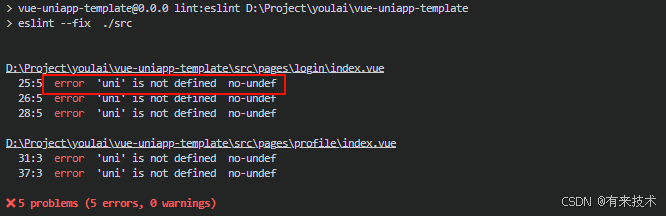
为解决此问题,需要在 ESLint 配置文件中定义 uni 为全局变量:
// eslint.config.mjs
export default [{// 语言选项配置,定义全局变量languageOptions: {globals: {// ......{uni: "readonly", // uni-app 全局对象},},},},
];
登录接口定义
请求URL: https://api.youlai.tech/api/v1/auth/login
请求参数:
| 参数名 | 参数值 |
|---|---|
| username | admin |
| password | 123456 |
返回响应:
{"code": "00000","data": {"accessToken": "eyJ0eXAiOiJKV1QiLCJhbGciOiJIUzI1NiJ9.eyJzdWIxxx.xxxxxxx","tokenType": "Bearer"},"msg": "一切ok"
}
根据上述登录接口信息,创建 AuthAPI 类用于处理登录请求:
import request from "@/utils/request";const AuthAPI = {/*** 登录接口** @param username 用户名* @param password 密码* @returns 返回 token*/login(username: string, password: string): Promise<LoginResult> {return request<LoginResult>({url: "/api/v1/auth/login",method: "POST",data: {username,password,},header: {"Content-Type": "application/x-www-form-urlencoded",},});},/*** 登出接口*/logout(): Promise<void> {return request({url: "/api/v1/auth/logout",method: "DELETE",});},
};export default AuthAPI;/** 登录响应 */
export interface LoginResult {/** 访问token */accessToken?: string;/** token 类型 */tokenType?: string;
}登录页面
新建 src/pages/login/index.vue 文件,编写登录页面及逻辑:
<template><view class="flex-col"><input v-model="username" placeholder="请输入用户名" /><input v-model="password" placeholder="请输入密码" type="password" /><button @click="handleLogin">登录</button></view>
</template><script lang="ts" setup>
import AuthAPI, { LoginResult } from '@/api/auth';const username = ref('');
const password = ref('');
const router = useRouter();const handleLogin = async () => {try {const response: LoginResult = await AuthAPI.login(username.value, password.value);if (response.accessToken) {uni.setStorageSync('token', response.accessToken);uni.showToast({ title: '登录成功', icon: 'success' });} else {uni.showToast({ title: '登录失败', icon: 'none' });}} catch (err) {uni.showToast({ title: '登录失败', icon: 'none' });}
};
</script><style scoped>
</style>
在 pages.json 文件中,声明登录页面的路由:
// src/pages.json
{"pages": [{"path": "pages/login/index","style": {"navigationBarTitleText": "登录"}}]
}
登录测试
访问登录页面:http://localhost:5173/#/pages/login/index,输入用户名和密码 (admin/123456) 测试登录接口,登录成功后可以看到返回的访问令牌。

整合源码
整合HTTP请求代码版本:vue-uniapp-template#737f6a3。
整合 Pinia
Pinia 是 Vue 的状态管理库,专为跨组件或页面共享状态设计。
- Pinia 官方文档: https://pinia.vuejs.org/zh/getting-started.html

安装依赖
首先,安装 pinia 依赖:
pnpm add pinia
全局注册
在项目的 src 目录下创建 store 文件夹,并新建 index.ts 文件,初始化并注册 Pinia 实例。
// src/store/index.ts
import type { App } from "vue";
import { createPinia } from "pinia";const store = createPinia();
// 注册 Pinia
export function setupStore(app: App<Element>) {app.use(store); // 全局注册 Pinia
}
接着,将 store 在项目入口文件 main.ts 中引入,并将其作为全局插件传递给应用:
// src/main.ts
import { createSSRApp } from "vue";
import App from "./App.vue";import { setupStore } from "@/store";export function createApp() {const app = createSSRApp(App);// 全局注册 storesetupStore(app);return {app,};
}接下来,我们通过 Pinia 管理登录状态和用户信息,并在多个页面共享状态。
用户信息接口
编写一个 API 来获取当前登录用户的信息:
import request from "@/utils/request";const USER_BASE_URL = "/api/v1/users";const UserAPI = {/*** 获取当前登录用户信息** @returns 登录用户昵称、头像信息,包括角色和权限*/getUserInfo(): Promise<UserInfo> {return request<UserInfo>({url: `${USER_BASE_URL}/me`,method: "GET",});},
};
export default UserAPI;/** 登录用户信息 */
export interface UserInfo {/** 用户ID */userId?: number;/** 用户名 */username?: string;/** 昵称 */nickname?: string;/** 头像URL */avatar?: string;/** 角色 */roles: string[];/** 权限 */perms: string[];
}
用户状态管理
通过 Pinia 定义 user 模块,管理登录状态、用户信息等。
// src/store/module/user.ts
import { defineStore } from "pinia";
import AuthAPI from "@/api/auth";
import UserAPI, { UserInfo } from "@/api/user";export const useUserStore = defineStore("user", () => {// 确保 token 是响应式的const token = ref<string>(uni.getStorageSync("token") || "");const userInfo = ref<UserInfo | null>(null);// 登录const login = async (username: string, password: string) => {const { tokenType, accessToken } = await AuthAPI.login(username, password);token.value = `${tokenType} ${accessToken}`; // Bearer tokenuni.setStorageSync("token", token.value);};// 获取用户信息const getUserInfo = async () => {const info = await UserAPI.getUserInfo();userInfo.value = info;};// 登出const logout = async () => {await AuthAPI.logout();userInfo.value = null;token.value = ""; // 清空 tokenuni.removeStorageSync("token"); // 从本地缓存移除 token};return {token,userInfo,login,logout,getUserInfo,};
});
个人中心页面
个人中心页面展示用户的头像和昵称,未登录时引导用户去登录。
<template><view class="flex-center flex-col"><text class="text-blue font-bold text-lg">我的</text><!-- 判断是否已登录 --><template v-if="isLoggedIn"><image :src="userInfo?.avatar" class="w100 h100 mb-5 rounded-full" /><text class="text-lg font-bold">{{ userInfo?.nickname }}</text><button @click="handleLogout" class="mt-5">退出登录</button></template><!-- 未登录时显示去登录按钮 --><template v-else><text>您还未登录,请先登录</text><button @click="goToLoginPage" class="mt-5">去登录</button></template></view>
</template><script lang="ts" setup>
import { useUserStore } from "@/store/modules/user";// 使用 pinia
const userStore = useUserStore();const isLoggedIn = computed(() => userStore.token);
const userInfo = computed(() => userStore.userInfo);// 跳转到登录页面
const goToLoginPage = () => {uni.navigateTo({ url: "/pages/login/index" });
};// 退出登录处理
const handleLogout = async () => {await userStore.logout();uni.showToast({ title: "已退出登录", icon: "success" });
};
</script>
登录页通过 Pinia 实现用户信息的全局状态管理,并在登录成功后跳转到个人中心页面。
<template><view class="flex-col items-center"><input v-model="username" placeholder="请输入用户名" /><input v-model="password" placeholder="请输入密码" type="password" /><button class="mt-5" @click="handleLogin">登录</button></view>
</template><script lang="ts" setup>
import { useUserStore } from "@/store/modules/user";// 登录表单
const username = ref("admin");
const password = ref("123456");// 使用 pinia
const userStore = useUserStore();// 登录处理
const handleLogin = async () => {await userStore.login(username.value, password.value);if (!!userStore.token) {await userStore.getUserInfo(); // 登录成功后获取用户信息uni.showToast({ title: "登录成功", icon: "success" });uni.navigateBack(); // 登录成功后返回上一页} else {uni.showToast({ title: "登录失败", icon: "none" });}
};
</script><style scoped>
input {width: 80%;padding: 10px;margin-top: 16px;border: 1px solid #ccc;
}
</style>
测试效果
登录后,个人中心会显示用户的头像和昵称。通过 Pinia 实现了登录状态的共享和跨页面传递。

整合源码
整合Pinia代码版本:vue-uniapp-template#737f6a3。
反向代理
在开发中,若服务端没有启用 CORS(跨域资源共享),浏览器会基于安全策略拦截跨域请求,导致无法访问接口。为了绕过这个问题,我们可以通过 Vite 的反向代理功能,将开发阶段的请求代理到真实的 API 服务器上,伪装成同源请求。
本节将介绍如何配置 Vite 的反向代理来处理跨域请求。
环境变量配置
我们将通过环境变量来管理项目端口和 API 请求地址,以下是 .env.development 中的相关配置:
# .env.development# 项目运行的端口号
VITE_APP_PORT=5173# API 请求的基础路径(开发环境)
VITE_APP_BASE_API=/dev-api# 真实 API 服务器的 URL
VITE_APP_API_URL=https://api.youlai.tech
请求工具的调整
为了让请求走代理,我们需要在请求工具中将 VITE_APP_API_URL 替换为 VITE_APP_BASE_API。这样,所有对 API 的请求都会通过代理标识 /dev-api 进行转发。
export default function request<T>(options: UniApp.RequestOptions): Promise<T> {return new Promise((resolve, reject) => {uni.request({...options,// 原请求方式: 使用真实 API URL// url: `${import.meta.env.VITE_APP_API_URL}${options.url}`, // 示例: https://api.youlai.tech/login// 修改后:使用代理标识,实际转发到真实 APIurl: `${import.meta.env.VITE_APP_BASE_API}${options.url}`, // 示例: http://localhost:5173/dev-api/login});});
}
Vite 反向代理配置
接下来,在 vite.config.ts 中添加反向代理配置,将 /dev-api 的请求代理到 VITE_APP_API_URL,通过 http-proxy 实现请求的转发。
// vite.config.ts
import { defineConfig, UserConfig, ConfigEnv, loadEnv } from "vite";export default defineConfig(async ({ mode }: ConfigEnv): Promise<UserConfig> => {const env = loadEnv(mode, process.cwd());return {server: {host: "0.0.0.0",port: +env.VITE_APP_PORT,open: true,// 反向代理配置proxy: {[env.VITE_APP_BASE_API]: {target: env.VITE_APP_API_URL, // 目标服务器changeOrigin: true, // 支持跨域rewrite: (path) => path.replace(new RegExp("^" + env.VITE_APP_BASE_API), ""), // 去掉前缀},},},plugins: [// 插件配置...],};
});
测试与验证
在配置好反向代理后,浏览器发出的请求将被 Vite 的代理服务器拦截并转发至真实的 API 地址。例如,浏览器请求 http://localhost:5173/dev-api/api/v1/auth/login 时,Vite 会将该请求代理到 https://api.youlai.tech/api/v1/auth/login。
下图展示了这一过程,浏览器认为请求的 URL 与应用的主机地址一致,因此不会阻止该请求,即便真实请求已通过代理转发到外部服务器。

需要注意,反向代理的目标是伪装请求来源,虽然它绕过了浏览器的同源策略,但有时也会让开发者误以为请求地址错误。实际上,这是由于代理转发过程造成的表面请求地址与真实请求地址的差异。
整合源码
整合反向代理和环境变量代码版本:vue-uniapp-template#272d643。
整合 wot-design-uni
wot-design-uni 是基于 Vue 3 和 TypeScript 构建的高质量组件库。组件库遵循 Wot Design 的设计规范,提供 70 多个组件,支持暗黑模式、国际化和自定义主题,旨在为开发者提供一致的 UI 交互,同时提高开发效率。
说明: 本文档整合步骤基于
wot-design-uni官方文档编写,建议开发者参考 官方文档 进行安装和配置,以确保组件库的正确使用。
安装依赖
根据官方文档,使用 pnpm 安装组件库的依赖:
pnpm add wot-design-uni
配置自动引入组件
在传统的 Vue 项目中,使用组件需要手动安装、引用、注册。而使用 easycom 可以简化这些操作。只要组件路径符合规范,就可以直接在页面中使用,无需手动导入和注册。
在 pages.json 文件中配置 easycom 自动引入:
// pages.json
{"easycom": {"autoscan": true,"custom": {"^wd-(.*)": "wot-design-uni/components/wd-$1/wd-$1.vue"}},"pages": [// 这里是项目已有的内容]
}
关于 easycom:
easycom 是 uni-app 提供的自动化引入功能,更多细节请参考 easycom 官方文档。
Volar 支持
为了让 Volar 正确识别和提示全局组件,你需要在项目的 tsconfig.json 文件中配置全局组件类型支持:
// tsconfig.json
{"compilerOptions": {"types": ["wot-design-uni/global"]}
}
这将确保你在 TypeScript 项目中编写代码时,Volar 能提供完整的类型支持和代码提示。
测试组件
安装和配置完成后,你可以开始使用 wot-design-uni 的组件。在页面中,直接写组件标签即可,无需手动导入和注册:
<template><view><wd-button size="small">主要按钮</wd-button><wd-button type="success" size="small">成功按钮</wd-button><wd-button type="info" size="small">信息按钮</wd-button><wd-button type="warning" size="small">警告按钮</wd-button><wd-button type="error" size="small">危险按钮</wd-button></view>
</template>
你将看到如下按钮效果:

整合源码
整合wot-design-uni 代码版本:vue-uniapp-template#a775721。
项目部署
H5 部署
执行 pnpm run build:h5 命令来完成项目的打包:
pnpm run build:h5
打包后生成的静态文件位于 dist/build/h5 目录下。将该目录下的文件复制到服务器的 /usr/share/nginx/html/vue-uniapp-template 目录。
接下来,配置 nginx:
# nginx.conf
server {listen 80;server_name localhost;location / {root /usr/share/nginx/html/vue-uniapp-template;index index.html index.htm;}# 反向代理配置location /prod-api/ {# 将 api.youlai.tech 替换为后端 API 地址,注意保留后面的斜杠 /proxy_pass http://api.youlai.tech/; }
}
这样配置完成后,就可以通过 nginx 服务器来访问你的项目了。
小程序发布
下载工具
下载 HBuilder X 编辑器

下载 微信开发者工具
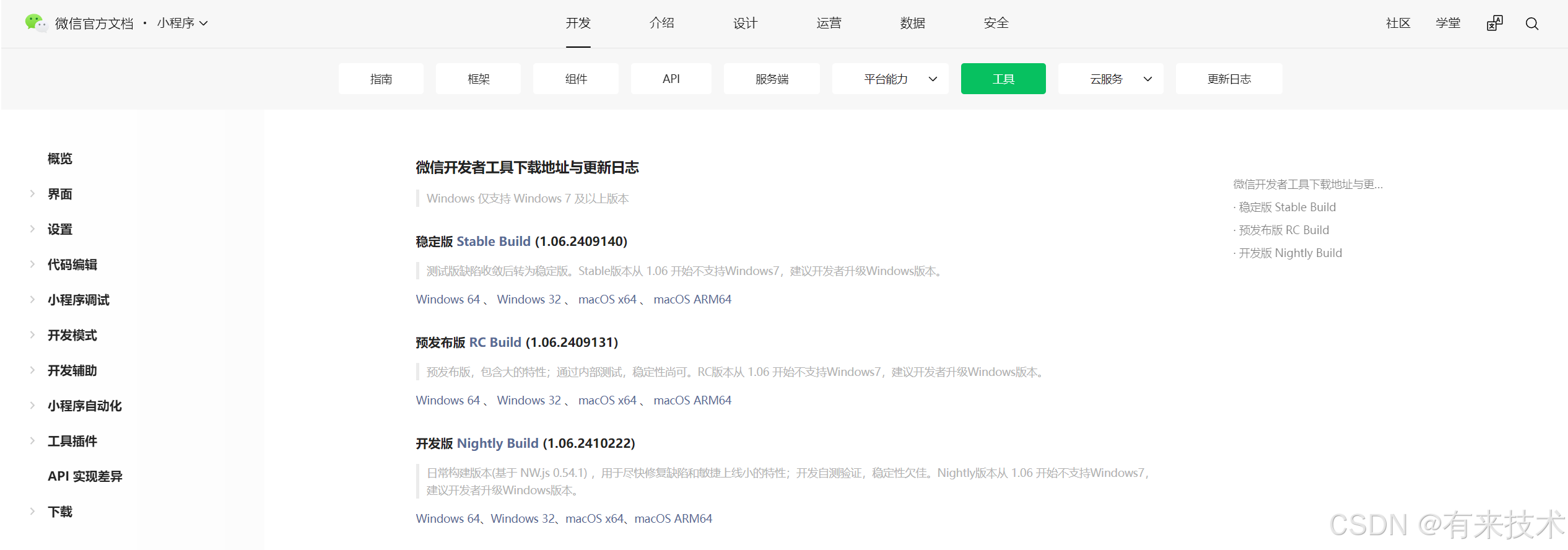
获取小程序 AppID
访问 微信公众平台申请小程序,获取 AppID。如果已申请,可在 首页 → 小程序信息 → 查看详情 查看 AppID
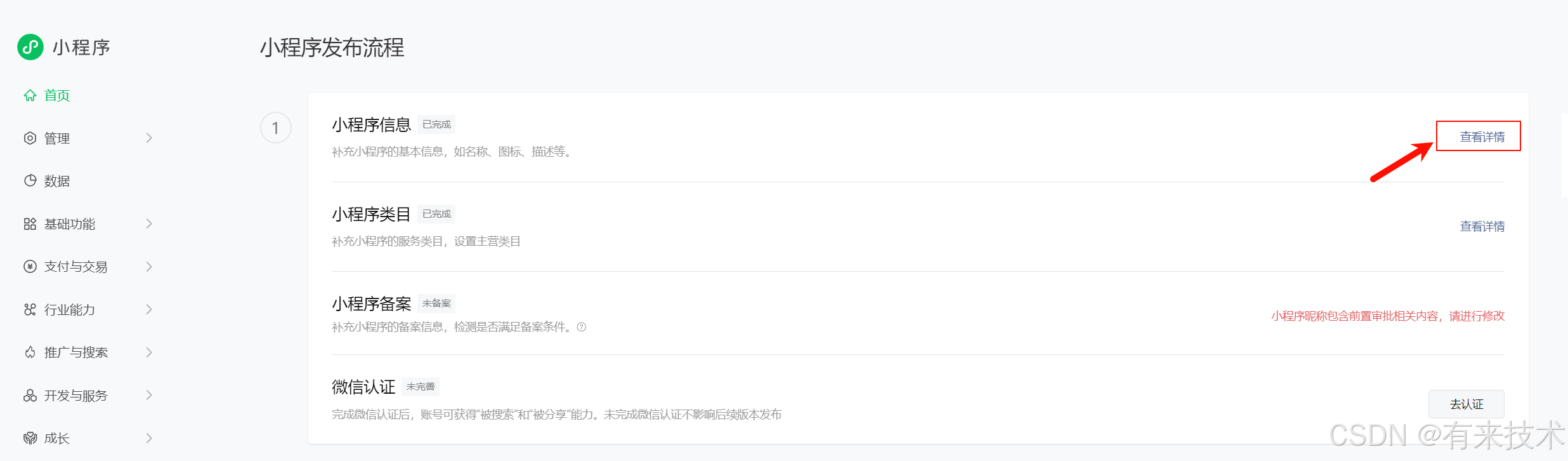
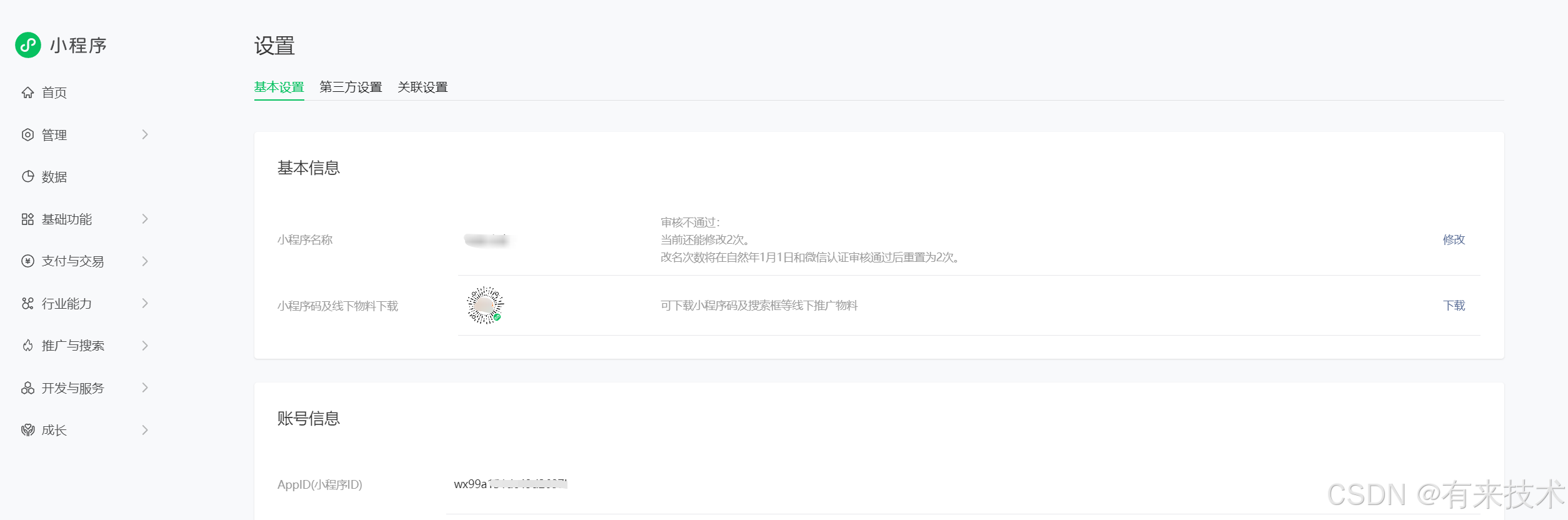
配置项目
使用 HBuilder X 打开项目,修改 manifest.json 文件中的小程序配置,并填写获取的 AppID。
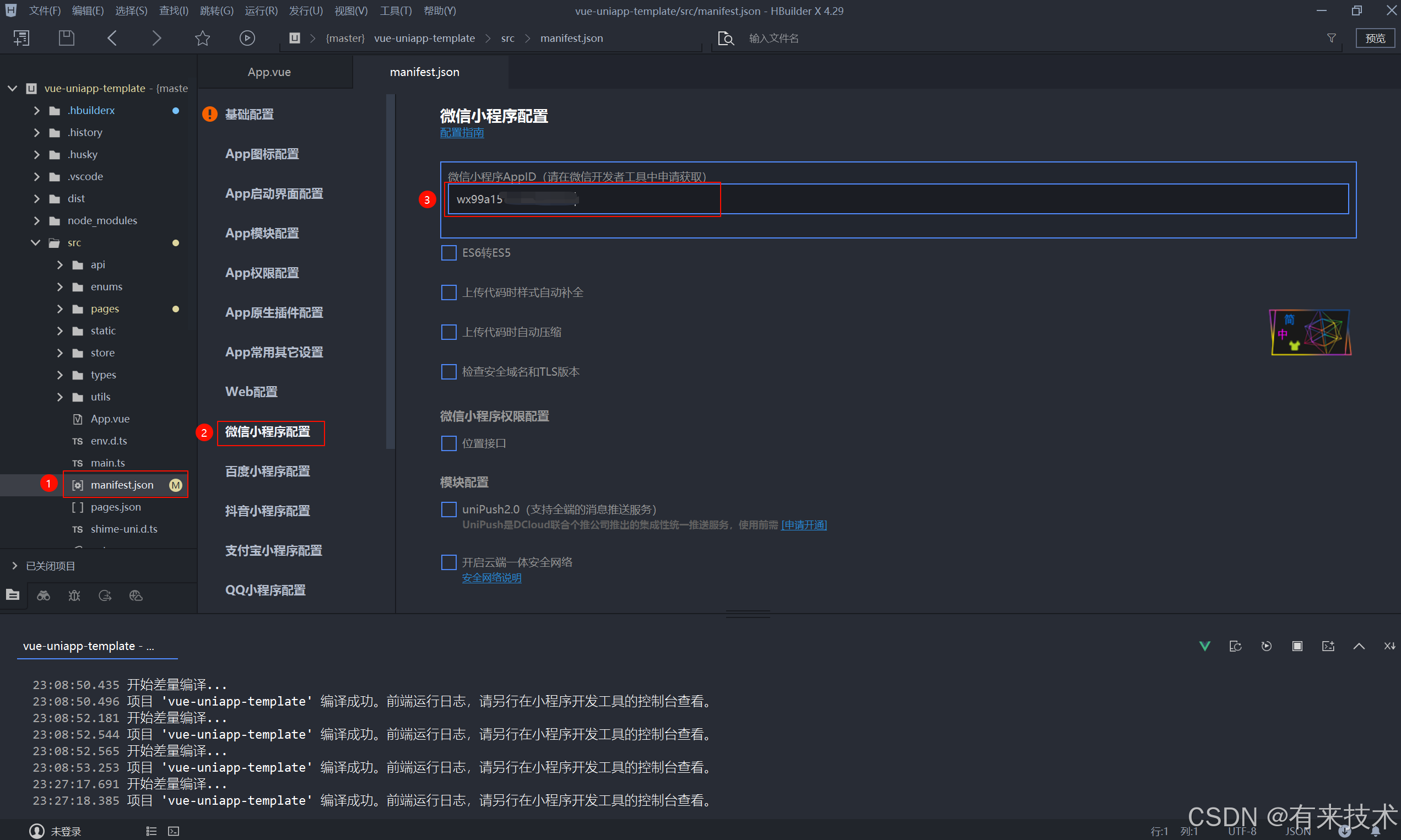
设置微信开发者工具
使用微信扫码登录微信开发者工具,开启服务端口:点击工具栏设置→安全设置→安全→服务端口,选择打开。
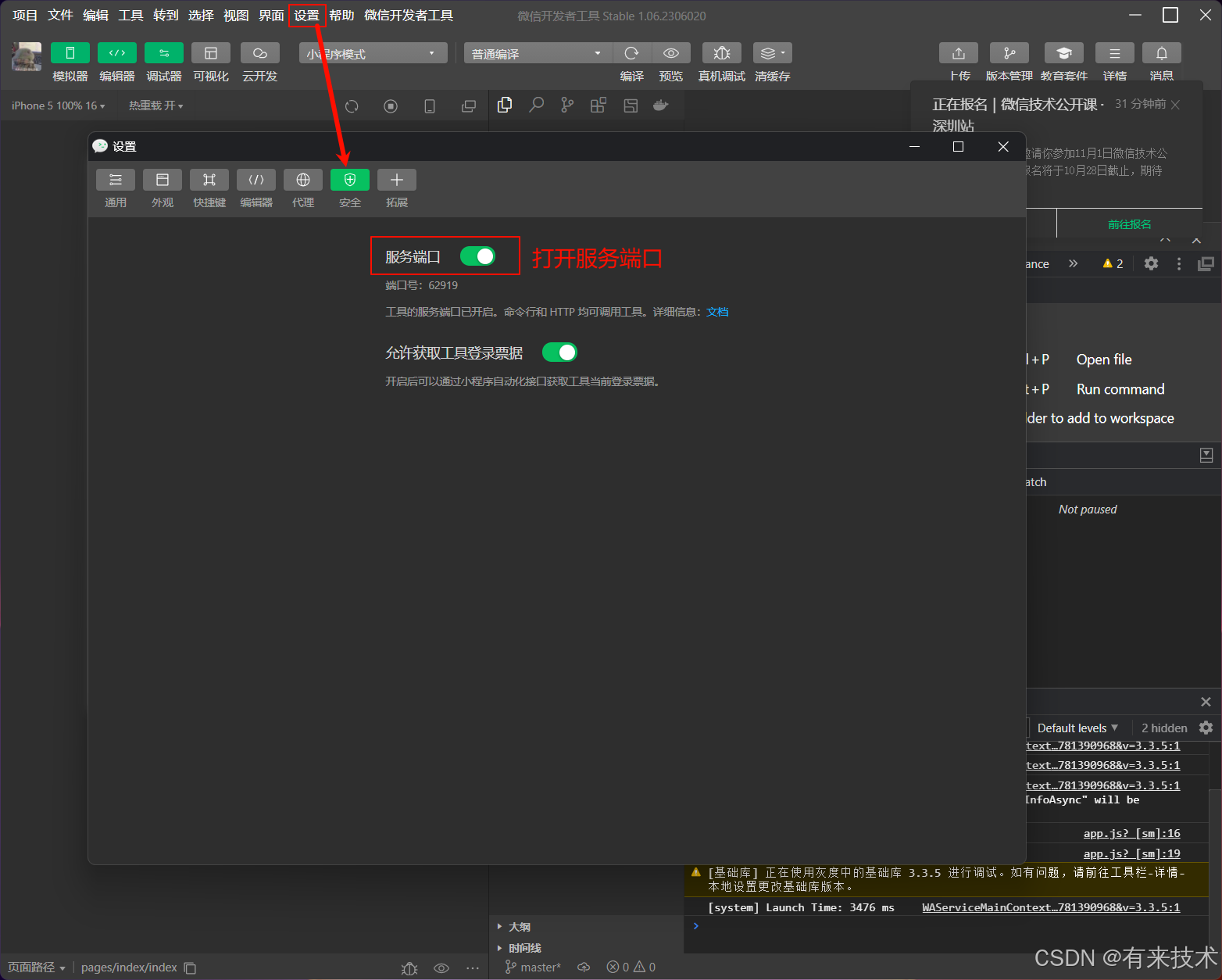
运行项目
在 HBuilder X 中,点击 运行→运行到小程序模拟器→微信开发者工具。
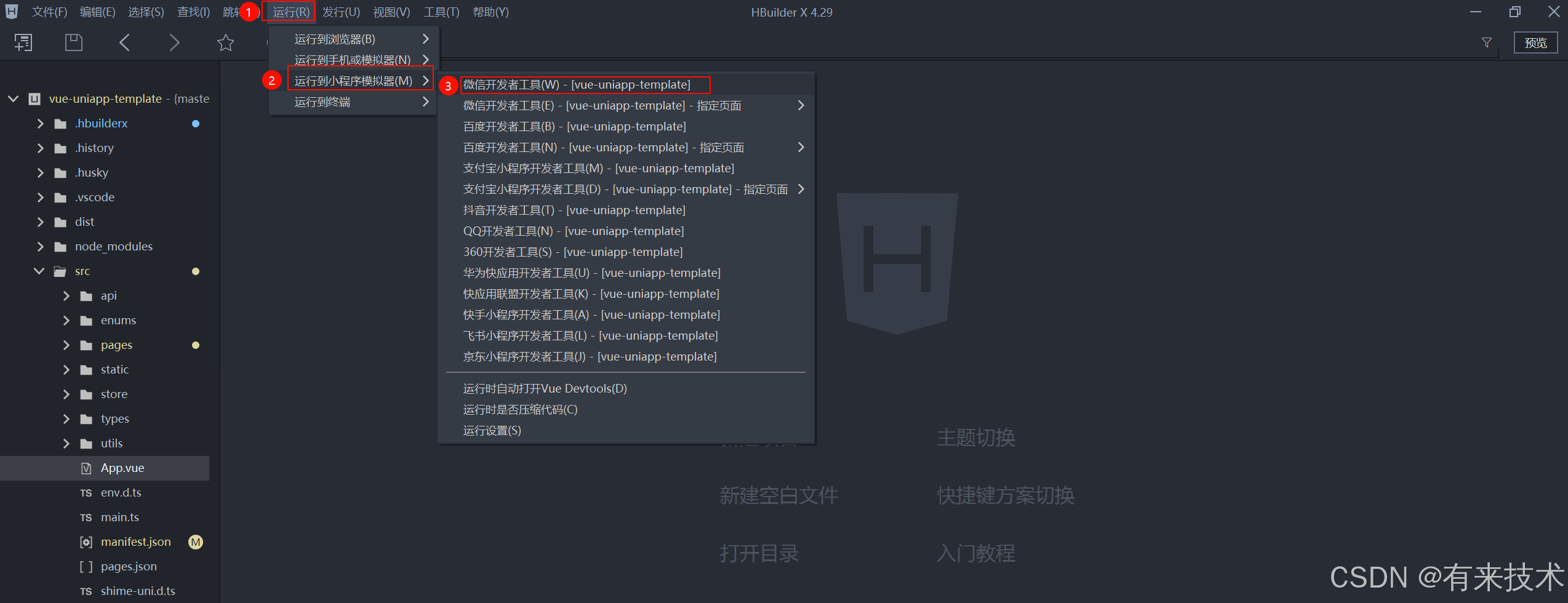
项目编译完成后,微信开发者工具会自动启动并呈现页面。
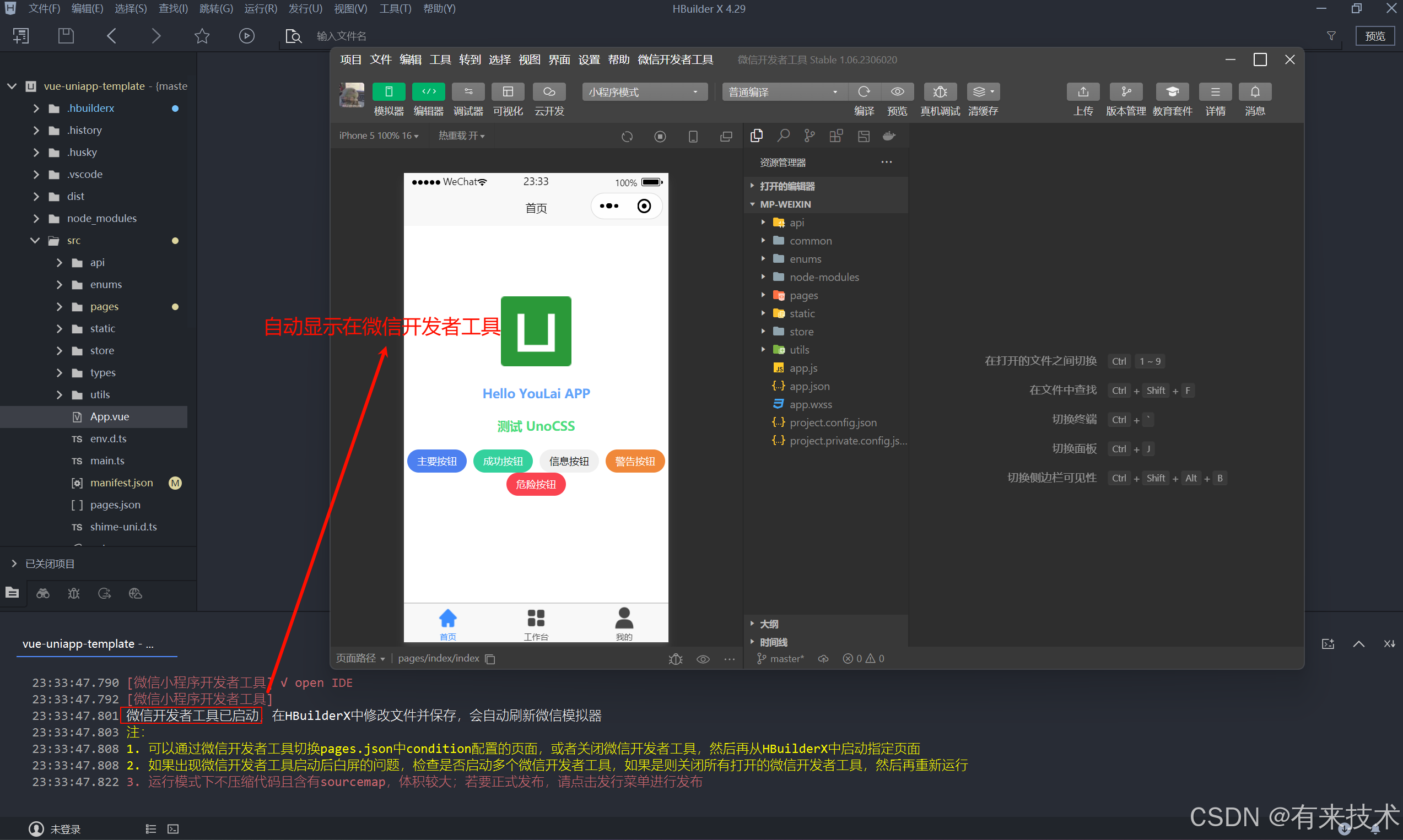
上传发布
在微信开发者工具中,点击 上传 将应用发布到小程序平台。
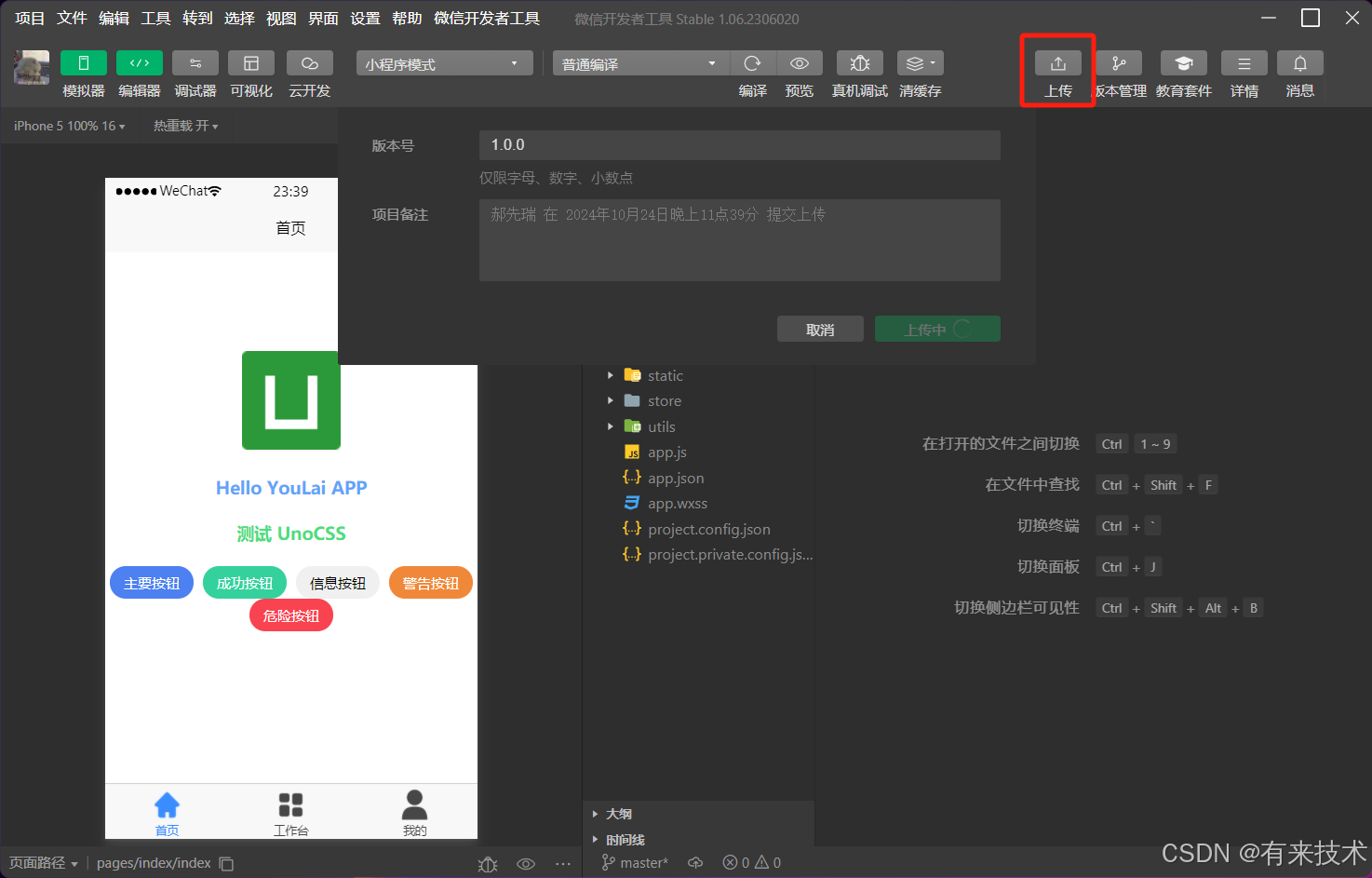
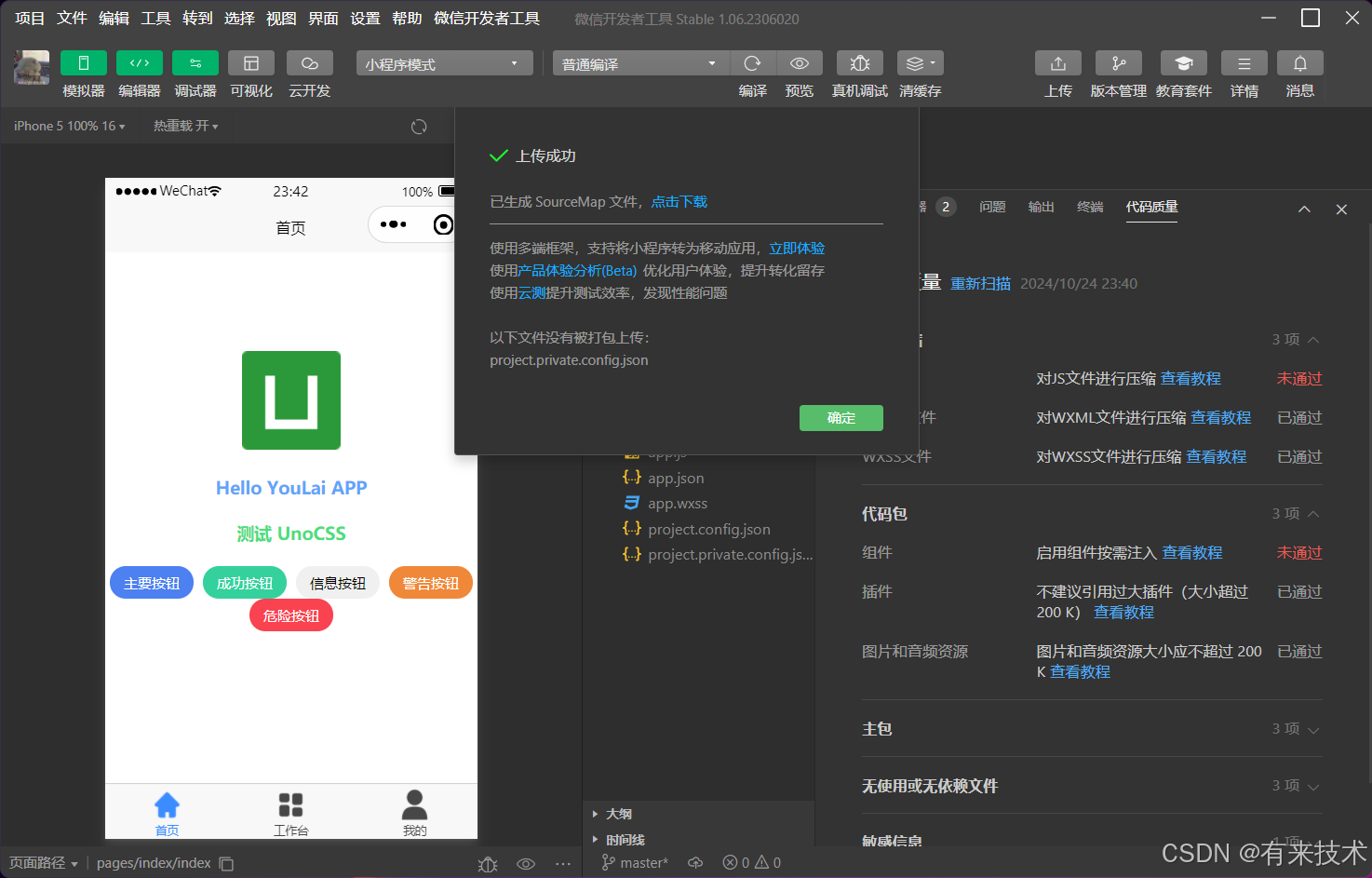
查看效果
最后,使用手机打开小程序查看效果:
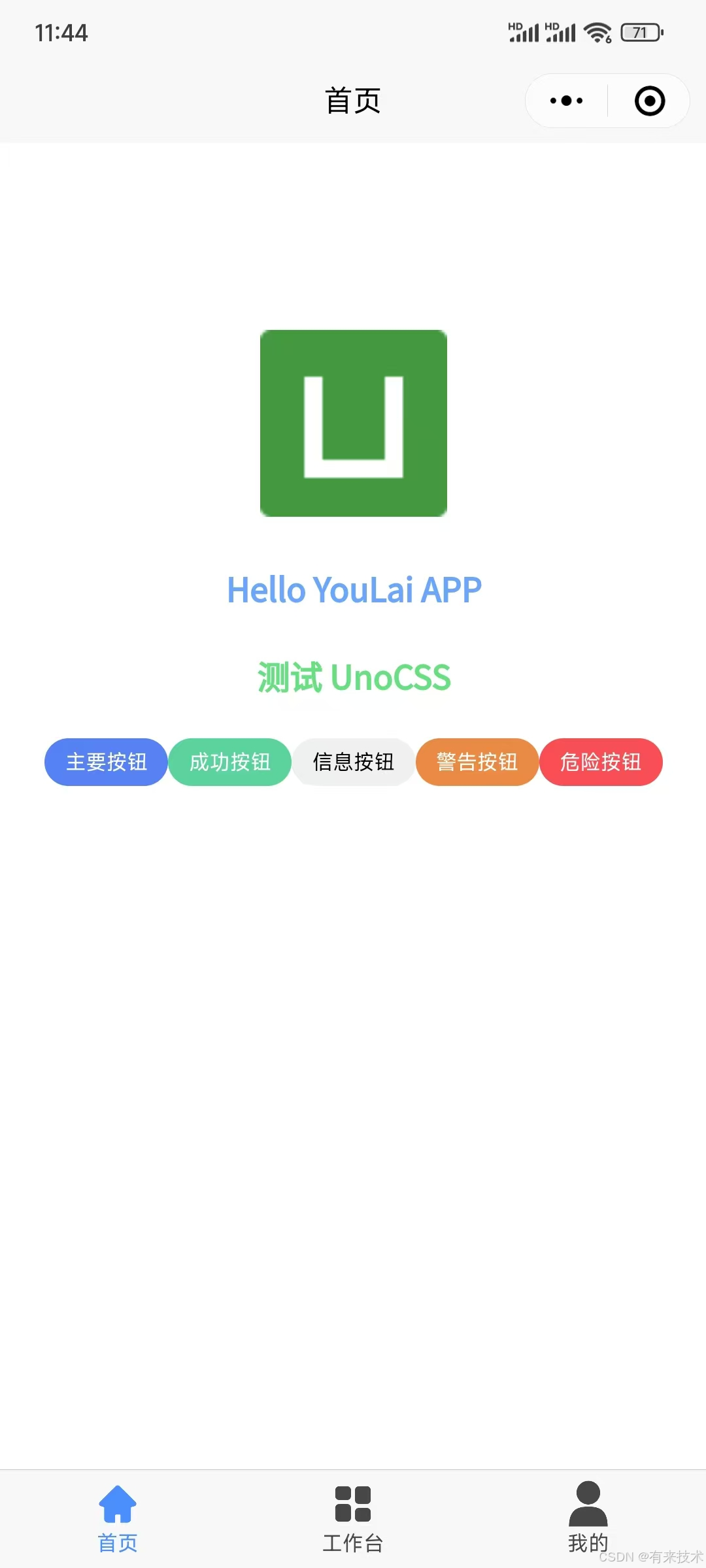
结语
通过本文的详细讲解,相信你已经掌握了如何从零搭建一个高效的、基于 Vue3 和 TypeScript 的 UniApp 跨移动端解决方案脚手架模板——vue-uniapp-template。无论是代码规范、状态管理、样式配置,还是 Git 提交规范与项目部署,都能帮助你在实际项目中提高开发效率和代码质量。
希望本文能为你的项目开发提供全面的指导与支持,助你快速搭建出一个高效的跨移动端解决方案。Happy 1024 & Happy Coding!
附:项目源码
本篇文章涉及的源码已开源,项目地址:https://gitee.com/youlaiorg/vue-uniapp-template ,项目正在努力建设中,希望有兴趣参与开源的小伙伴们联系我(haoxianrui)。


















